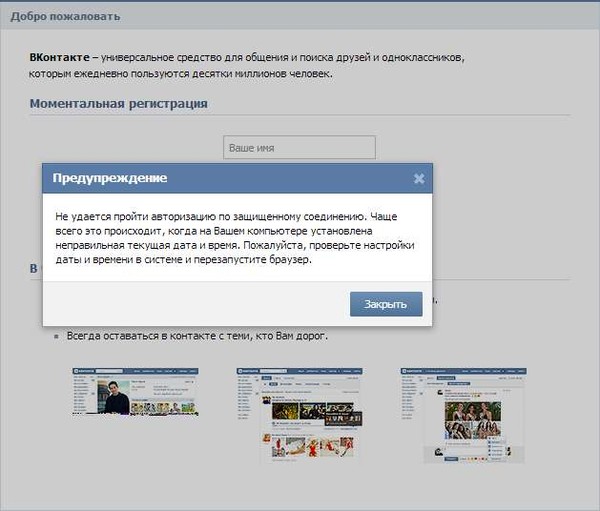Не могу выйти из Apple ID на iPhone
Когда вы продаете свой iPhone или отдаете родным, нужно обязательно выйти из своей учетной записи (удалить свой AppleID с телефона). Зачем это нужно? Чтобы другой человек не получил доступ ко всем вашим файлам и не смог их удалить. И вообще возьмите себе за правило: 1 телефон = 1 учетная запись AppleID.
Иногда при смене телефона не удается удалить свой AppleID (выйти из iCloud) из-за ограничений системы. Если ничего не предпринять, телефон так и останется привязанным к вашей учетке. Существует несколько причин, почему это происходит. Рассмотрим их ниже и сразу решение проблемы.
Не могу выйти из AppleID в телефоне
Распространенные причины:
- Выход невозможен из секции AppleID. Перейдите в Настройки — iCloud и увидите, что кнопка выхода выделена серым цветом и текст «Выход из-за ограничений невозможен».
- Выход завис. Когда вы жмете «выйти» из AppleID, появляется вращающийся значок, он крутится, и система повисает.

- Ошибка при подключении к iCloud. После ввода пароля для выхода из iCloud появляется сообщение о том, что «при подключении к iCloud произошла ошибка».
- Телефон в режиме восстановления или резервного копирования в iCloud.
Подобные проблемы возникают и на iPad и MacBook. Далее читайте, что делать в этой ситуации.
Как исправить ошибку выхода из iCloud
Способ 1. Принудительная перезагрузка iPhone. Перезапуск устройства может исправить небольшие баги в работе операционной системы:
- Для iPhone 8, 8+, X, XS, 11: нажмите кнопки увеличения громкости и одновременно удерживайте боковую кнопку, как на картинке ниже.
- Для iPhone 7, 7 Plus: нажмите и удерживайте кнопки увеличения громкости и пробуждения, затем отпустите кнопки, когда iPhone загрузится.
- Для iPhone 6s и 6s Plus: нажмите одновременно и удерживайте кнопку «Домой» и «Сон» (боковая кнопка справа). Затем отпустите кнопки, когда появится логотип Apple.

Способ 2. Выключите и снова включите передачу мобильных данных (мобильный интернет). Возможно, проблема с вашим wi-fi соединением, поэтому для выхода из iCloud используйте мобильный интернет.
Для этого перейдите в настройки и включите переключатель сотовые данные.
Способ 3. Проверьте настройки резервного копирования iCloud. Может появиться сообщение об ошибке потому, что в данный момент времени iPhone создает резервную копию или наоборот, находится в режиме восстановления и синхронизации с облачным хранилищем.
Чтобы отключить этот процесс, перейдите в Настройки — Ваше имя — iCloud — Резервное копирование. Если процесс резервного копирования запущен, остановите его принудительно.
Способ 4. Ограничения самой iOS. Если у вас iOS 12, перейдите в Настройки — Экранное время — Контент и конфиденциальность и отключите опцию верху экрана.
Если вы используете древнюю iOS 11 и более раннюю версию ОС, перейдите в Настройки — Основные — Профили и разрешите вносить изменения.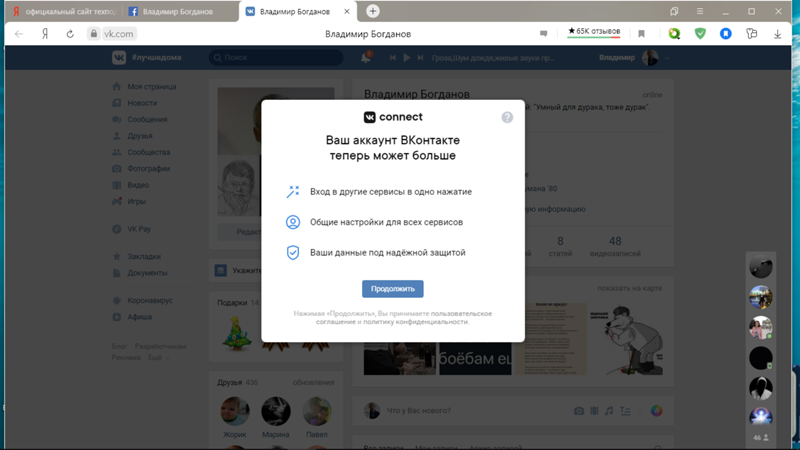
Способ 5. Сброс настроек сети. Возможно, ваш iPhone не может подключиться к серверам Apple. Нам нужно сбросить настройки сети.
Перейдите в Настройки — Основные — Сброс. И сбросьте настройки сети, при этом контент на телефоне не будет затронут.
Способ 6. Общий сброс настроек. Этот способ полностью удаляет весь контент и все настройки всех аккаунтов с телефона. Поэтому перед процедурой сделайте резервную копию.
Один из способов обязательно должен помочь. С какими еще проблемами с iCloud или AppleID вы сталкивались, пишите в комментариях.
Если вышеприведенные способы не помогли, либо у вас в руках оказался iPhone с чужой учетной записью, у вас есть несколько вариантов:
- В ситуации, если на iPhone чужая учетная запись: продать на запчасти, связаться с бывшим владельцем и узнать пароль.
- В ситуации, если на iPhone ваша учетная запись, восстановить учетную запись, используя инструкцию от Apple либо попробовать программу Activation Unlocker.

Рассмотрим последний случай.
Внимание! Все дальнейшие действия вы делаете на свой страх и риск! Автор не несет ответственности за сохранность ваших данных и работоспособность вашего устройства.
Шаг 1. Установим приложение на ПК, подключим iPhone через кабель к компьютеру и разблокируем смартфон. Далее выбираем опцию «Удалить Apple ID».
Если ваш iPhone не определяется на ПК, разблокируйте экран смартфона, переподключите кабель USB либо обновите вашу версию iTunes до актуальной, чтобы устройство было опознано там.
Ваше устройство будет сброшено до заводских настроек, и все данные будут удалены, имейте это ввиду.
Шаг 2. Следуем инструкциям программы: скачаем и установим сертификат с сайта разработчика.
Для установки скачанного сертификата в iPhone идем в Настройки – Основные – Профили – Установить.
Шаг 3. На iPhone перейдите в Настройки – Основные – Об этом устройстве – Доверие сертификатам и активируйте Unlock Apple ID.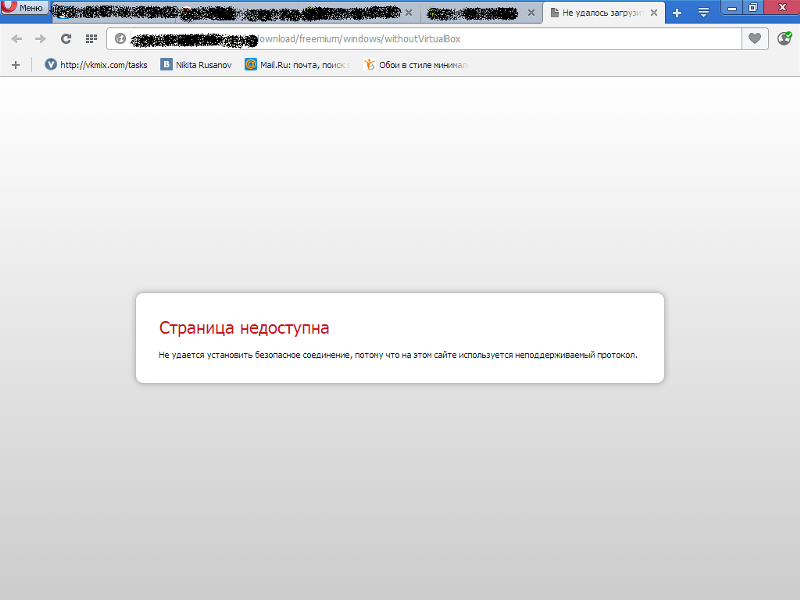
Шаг 4. Теперь настроим прокси для нашего Wi-Fi соединения. Отключите использование сети оператора 3G/4G/LTE. Перейдите в настройки Wi-Fi и задайте прокси вручную:
- Сервер passfab.com.
- Порт 8014 и порт 8015 для iOS 15 и новее.
Шаг 5. Идем в Настройки – Apple ID — iCloud. После загрузки информации возвращайтесь на шаг назад, а затем снова в iCloud.
Шаг 6. После проделанных действий уже на ПК жмем Далее в программе, чтобы удалить iPhone из Локатора.
Шаг 7. Подтверждаем FMI статус. Если локатор до сих пор включен, в поле ввода пишем ON. Если отключен – OFF.
Шаг 8. Произойдет сброс устройства.
Выводы: использование программы налагает значительные ограничения на дальнейшее использование вашего iPhone! Вы не сможете использовать сервисы Apple, включая FaceTime, AppStore, iMessage, iCloud и совершать звонки.
Подписывайтесь на наш Telegram, VK.
Не работает интернет на Айфоне
05.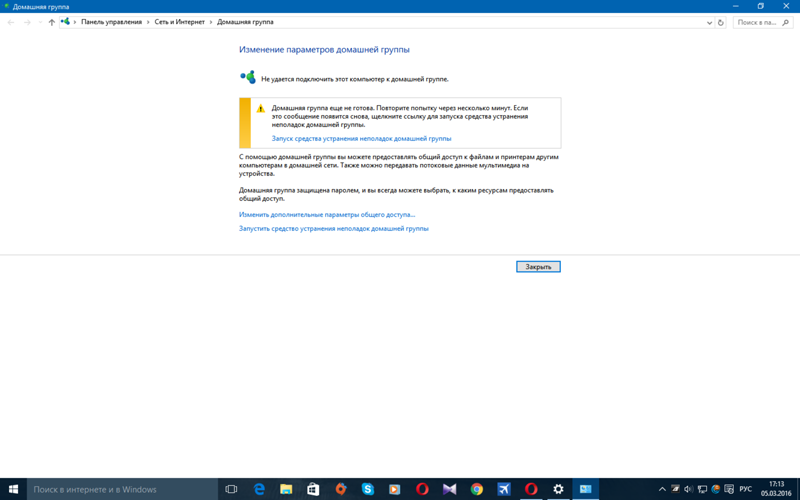 05.2022
Читать 7 минут
05.2022
Читать 7 минут
Содержание
- Почему перестал включаться интернет
- Как работает YouDo?
Проблемы с интернетом на «Айфоне» могут возникать вне зависимости от оператора мобильной связи. Виной тому могут быть некорректные настройки, но встречаются и более серьезные причины. Руководствуясь нашей инструкцией, можно выяснить, в чем заключается проблема неисправности и как можно устранить ее самостоятельно.
Проблемы с мобильным интернетом достаточно просто отличить от других.
Основные признаки неполадок:
- Вы не можете выйти в интернет на своем iPhone.
- Не включается режим модема (или iPhone не работает как точка доступа Wi-Fi).
- Интернет работает с перебоями или при наличии значка подключения на экране мобильного телефона не отображаются страницы.
Если вы столкнулись с системной ошибкой, достаточно перезагрузить смартфон – после включения функция интернета должна заработать как обычно.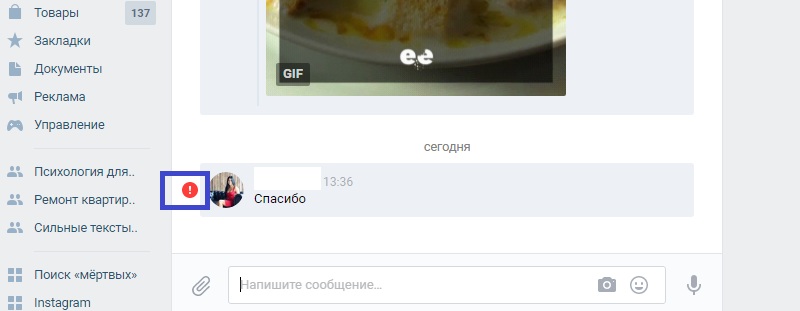 Также иногда помогает переключение в режим «Самолет», а затем возвращение в обычный режим. Если простые действия не помогли, ошибку следует искать в настройках телефона, софте или «железе».
Также иногда помогает переключение в режим «Самолет», а затем возвращение в обычный режим. Если простые действия не помогли, ошибку следует искать в настройках телефона, софте или «железе».
Но, прежде чем искать причину в смартфоне, убедитесь, что у вас оплачен интернет, есть покрытие сети, а оператор предоставляет услугу мобильного интернета. Уточните детали о тарифах на мобильную связь. Если у вас часто некорректно работает интернет, обратитесь в техническую поддержку сотового оператора.
Другие исполнители на Юду
-
Антон
Рейтинг: 5
-
Евгений
Рейтинг: 5
-
Олег
Рейтинг: 5
-
Борис
Рейтинг: 5
-
Вадим
Рейтинг: 5
Найти мастера
Почему перестал включаться интернет
Для начала давайте разграничим понятия мобильного интернета, который вы получаете от своего сотового оператора, и интернета, который iPhone может принимать через сеть Wi-Fi.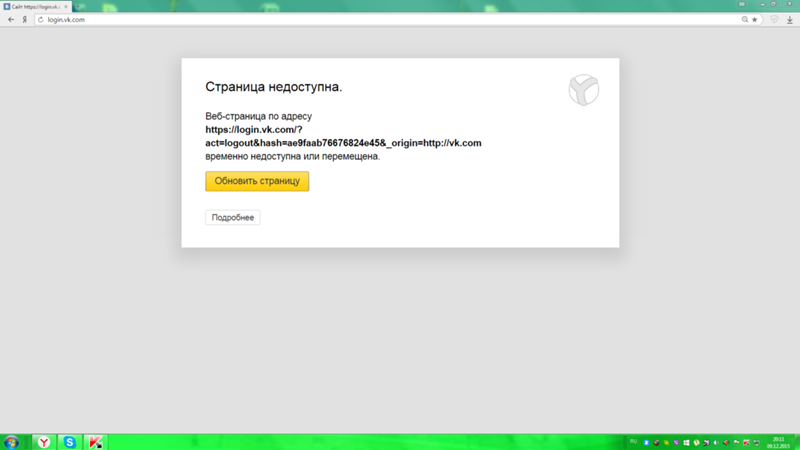
Причины, из-за которых не работает мобильный интернет, бывают разными.
Наиболее распространенные проблемы, с которыми сталкиваются пользователи iPhone:
- ошибка в параметрах беспроводной сети или соединении 3G/4G,
- ошибка системы iOS,
- аппаратные поломки «Айфона»,
- некорректная работа SIM-карты.
В большинстве случаев (особенно если речь идет о неполадках программного характера) исправить ситуацию можно самостоятельно. И начать стоит с установки последней версии операционной системы — загрузите все обновления, которые есть на текущий момент. Это поможет устранить ошибку, которая могла возникнуть не только у вас, но и других пользователей.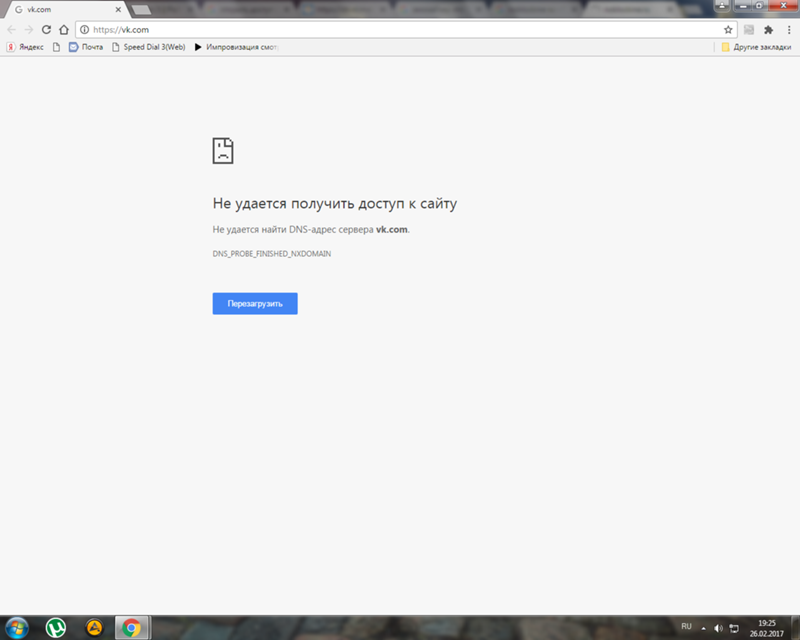
Покрытие сети есть, но интернет не работает. Как правило, подобная проблема возникает после жесткой перезагрузки устройства или сброса настроек. Даже при хорошем покрытии сети мобильный интернет может не функционировать. Отличить эту проблему от других легко – в строке состояния отображается антенна сотовой сети, но пропадает значок. Исправить ситуацию помогут следующие действия:
- зайдите в настройки,
- выберите вкладку «Сотовая сеть»,
- откройте пункт «Передача данных»,
- введите APN и имя пользователя, предварительно уточнив их у вашего сотового оператора.
Браузер не грузит страницы. Когда значок 3G или 4G в строке состояния отображается, но страницы не грузятся, следует исключить проблему с браузером. Проще всего скачать для него все предлагаемые обновления или удалить его и установить заново. Также можно попробовать выполнить следующие действия:
- Отключить javascript в браузере.

- Перезагрузить телефон.
- Закрыть браузер, дважды нажав на клавишу Home и смахнув вкладку приложения.
Проблемы с сетью передачи данных. Подключение к интернету может отсутствовать, если сеть передачи сотовых данных отключена. В этом случае пропадает значок в строке состояния. Чтобы подключить сеть, выполните следующие действия:
- зайдите в меню настроек подключения,
- удостоверьтесь, что в пунктах «Сотовые данные» и «Включить 3G/4G» ползунок активирован.
Покрытие сотовой сети также может быть разным, из-за чего смартфон не везде принимает сигнал. Операторы не могут обеспечить одинаково хороший прием в разных частях города. Если значок сети меняется на Е или Н+, это не считается неполадкой.
Восстановление iPhone. Действенный способ реанимации мобильного интернета — сброс настроек до заводских с последующим введением всех параметров вручную.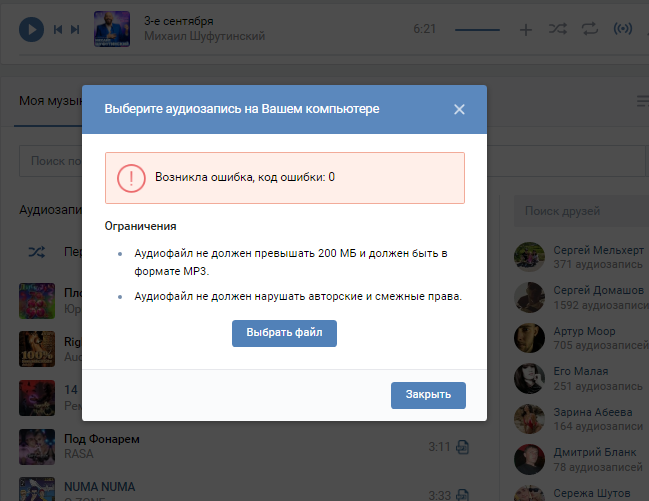 Прибегать к нему стоит только в крайнем случае, когда вы точно уверены, что с аппаратом что-то не так на программном уровне, к примеру, проблемы с разными функциями начались после установки подозрительного стороннего приложения.
Прибегать к нему стоит только в крайнем случае, когда вы точно уверены, что с аппаратом что-то не так на программном уровне, к примеру, проблемы с разными функциями начались после установки подозрительного стороннего приложения.
Активация режима модема. Если мобильный интернет на вашем смартфоне не функционирует в режиме модема или аппарат не позволяет подключиться к сети в режиме точки доступа, убедитесь, что соответствующая функция включена. Сделать это просто:
- зайдите в меню настроек,
- выберите пункт «Режим модема» или «Сотовые данные» — «Режим модема»,
- переместите ползунок в положение «вкл.».
После этого перезагрузите телефон. Обычно режим модема после этого восстанавливается. Те же самые действия рекомендуется выполнить при отсутствии возможности создания точки доступа.
Как работает YouDo?
Опишите
свою задачу и условия.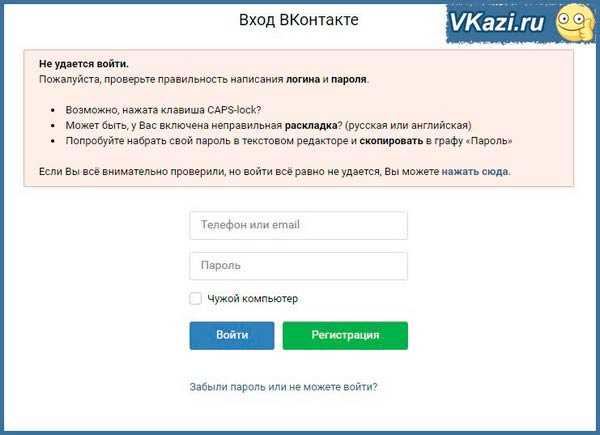 Это бесплатно и займёт 3–4 минуты
Это бесплатно и займёт 3–4 минуты
Получите отклики
с ценами от исполнителей. Обычно они приходят в течение 30 минут
Выберите
подходящего исполнителя и обсудите сроки выполнения
Если вы перезагрузили телефон и даже сбросили его до заводских настроек, а неполадки все равно остаются (значок сети отсутствует в строке состояния, доступа к интернету нет), проблема может крыться в аппаратной части смартфона. Починка беспроводного модуля или других элементов своими силами может привести к повреждению пломб производителя, поэтому с «Айфонами» на гарантии лучше сразу обращаться в сервисный центр.
Если вы не хотите долго ждать, то проверить настройки и отремонтировать гаджет, в котором есть проблемы с покрытием сети или отсутствует доступ к мобильному интернету, помогут зарегистрированные на «Юду» исполнители, выполняющие ремонт iPhone.
Но для начала попробуйте выполнить несложные манипуляции с настройками и обновлением прошивки до последней версии, которые часто помогают решить проблему своими руками.
Порядок действий
Проверьте настройки сети.
Обновите браузер.
Установите последнюю версию iOS.
Сбросьте «Айфон» до заводских настроек.
или создать задание на Юду
Задание Владимира «Ремонт iPhone»
1 000 ₽
Очень быстро поменяли мне два аккумулятора: на iPhone X и iPhone 6s. При мне, как и хотел 🙂 Обращусь ещё не один раз (постоянно с телефоном что-то происходит 🙂 ). Рекомендую, Спасибо огромное ещё раз!
Исполнитель задания:
Антон
5,0 1137 отзывов
Создать такое же задание
Оставьте свою реакцию, если было полезно
8
6
Скачайте приложение и пользуйтесь YouDo где угодно
Наведите камеру телефона на QR-код, чтобы скачать приложение
Вы здесь:
- iPad
- Другая техника
Не могу выйти из страницы. Как выйти из одноклассников совсем
Сегодня я бы хотел бы поговорить об одном очень интересном вопросе, связанным с сайтом ВК.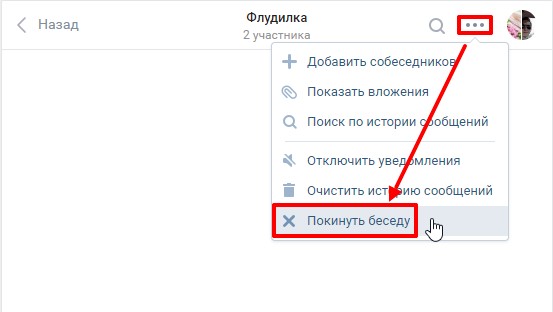 Я получил несколько писем, в которых пользователи рассказывают о том, что они не могут выйти из Контакта, нажав на одноименную кнопку. На самом деле разлогиниться можно и по-другому, а как именно, вы узнаете из этой статьи.
Я получил несколько писем, в которых пользователи рассказывают о том, что они не могут выйти из Контакта, нажав на одноименную кнопку. На самом деле разлогиниться можно и по-другому, а как именно, вы узнаете из этой статьи.
Как выйти из ВКонтакте на всех устройствах?
Этот вопрос, пожалуй, фигурирует чаще всего. А суть в следующем: пользователь использует сразу несколько устройств для интернета, с помощью которых в том числе заходит на свою страничку в самой популярной социальной сети в РФ.
Для того, что завершить все возможные сеансы, можно зайти с каждого устройства на свою страничку и нажать на кнопку «Выйти». Но можно поступить гораздо проще. Зайдите в свой аккаунт и выберите меню «Мои настройки», что находится в левой части экрана. Здесь выберите вкладку «Безопасность» и в разделе «История активности» нажмите на ссылку «Завершить все сеансы».
Все, вы вышли на всех устройствах кроме текущего.
Как выйти из браузера?
Если вы не можете выйти из браузера, нажав на кнопку «Выйти» в правой части экрана, это как минимум необычно.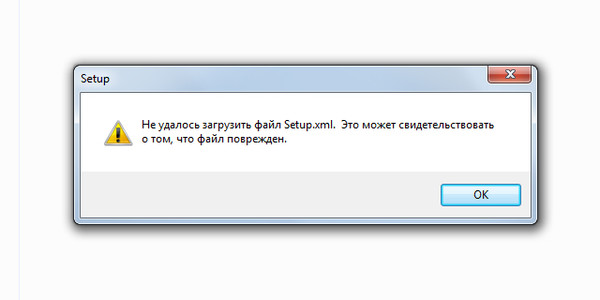 Но судя по статистике, с такой проблемой пользователи сталкиваются достаточно часто. Как быть?
Но судя по статистике, с такой проблемой пользователи сталкиваются достаточно часто. Как быть?
Если вам нужно войти в другой аккаунт, вы можете открыть любой другой браузер и зайти на нужную вам страничку с его помощью. А можете попробовать почистить куки.
Например, в случае с Google Chrome вам нужно будет нажать на сочетание клавиш CTRL+SHIFT+DELETE и выбрать «Файлы cookie и другие данные сайтов и плагинов». Также можете поставить галочку рядом с пунктом «Изображения и другие файлы, сохраненные к кеше». Нажмите «Очистить историю» (за все время). При этом вы сможете разлогиниться не только в ВКонтакте, но и на других ресурсах, включая почтовые службы.
В том случае, если используется Mozilla Firefox, необходимо зайти в «Настройки», вкладка «Приватность» — «показать куки» — «Удалить куки».
Как выйти на Андроиде?
Если вы используете фирменное приложение ВКонтакте для Android, выйти из аккаунта можно следующим образом. В левой части находится меню, скрольте вниз, пока не увидите раздел «Настройки». Тапните по нему и снова скрольте вниз — тут вы увидите кнопку «Выйти» рядом с вашем именем. Просто тапните по ней.
Тапните по нему и снова скрольте вниз — тут вы увидите кнопку «Выйти» рядом с вашем именем. Просто тапните по ней.
Как выйти из группы?
Если вы подписаны на какую-либо группу или интересную страницу, то выйти из нее не составит труда. Зайдите в группу и обратите внимание на небольшое меню под аватаром. Нажмите на «Вы состоите в группе», а затем выберите «Выйти из группы».
В случае, если речь идет об интересной странице, нажмите на «Вы подписаны на новости», затем — «Отписаться от новостей».
Будут вопросы — обращайтесь.
fulltienich.com
Как выйти из Контакта на Андроид?
Мобильное приложение ВКонтакте имеет целый ряд различных нюансов. К примеру, если на десктопной версии социальной сети мы видим кнопку «Выйти», которая позволит нам произвести деавторизацию на сайте, то в случае с мобильным приложением все далеко не так просто.
Выход из ВК
Сама процедура простейшая, достаточно один раз увидеть, что бы запомнить ее.
Запускаем приложение. В левой части экрана есть меню (свайп от левой рамки в правую сторону). В нем выберите пункт «Настройки».
В левой части экрана есть меню (свайп от левой рамки в правую сторону). В нем выберите пункт «Настройки».
Перед собой вы увидите страницу с подразделами. В ее нижней части есть малозаметный пункт «Выйти» — это именно то, что нам нужно. Нажимаем на кнопку «Выйти» и происходит деавторизация аккаунта.
Второй способ
Если по каким-то причинам указанный выше способ не работает, есть другой выход из ситуации — с помощью удаления аккаунта ВКонтакте из настроек вашего планшета или телефона.
Зайдите в настройки и найдите там подраздел «Аккаунты». В моем случае я сразу вижу имеющиеся аккаунты, в вашем случае, возможно, нужно будет зайти в раздел «Аккаунты». По сути, значения это не имеет. Заходим в аккаунт ВКонтакте.
Здесь мы видим свой аккаунт — то бишь свои имя и фамилию. Нажимаем на них.
Видим следующую картину.
В правой части экрана нажимаем на кнопку из трех точек, после чего выбираем пункт «Удалить аккаунт».
Аккаунт из устройства удален.
Обратите внимание, что с помощью данной операции вы удаляете аккаунт исключительно на устройстве, сам аккаунт ВКонтакте никуда не удалится.
androidnik.ru
Как выйти из вк на всех устройствах
Сегодня мы постараемся рассказать вам как легко и просто можно выйти из вконтакте на всех устройствах сразу и как это сделать в мобильном приложении на телефоне
В новостных лентах в интернете то и дело мелькают сообщения о взломе и краже всевозможных компрометирующих файлов со страниц знаменитостей в социальных сетях. И дело тут не всегда в хакерских атаках, иногда мы, пользователи, сами виноваты в этом.
Бывает, кто-то заходит на свою страничку (например, вконтакте) с чужого компьютера, телефона, а потом забывает сделать выход из сайта, оставив на обозрение свой профиль. Что же делать? А всё просто — воспользоваться функцией выхода со страницы на всех устройствах.
Как выйти из сайта вконтакте на всех устройствах сразу одновременно? Рассмотрим цепочку действий по порядку.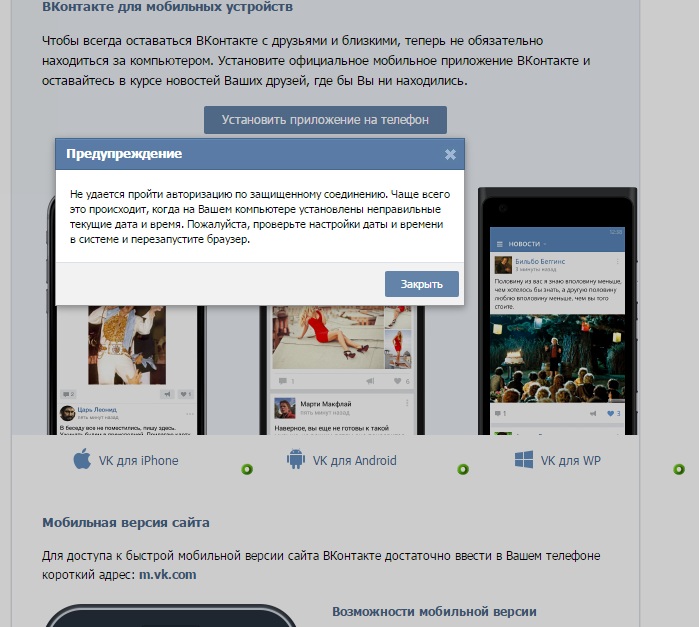
Необходимо войти на свою страницу. В правой верхней стороне нажать на имя пользователя, чтобы открыть контекстное меню страницы.
В появившемся меню выбрать раздел «Настройки».
Должна открыться страница с настройками профиля. В правой стороне содержится список разделов («общее, безопасность, приватность…»). Нажимаем мышкой и переходим во вкладку «Безопасность».
В средней части страницы в разделе «Безопасность» показана последняя активность профиля Вконтакте. Там показывается статистика входов, наименования операционной системы, с которого выполнялся вход, IP-адрес…
Если нажать по ссылке «Показать историю активности», можно увидеть все посещения нашей страницы. Ниже находится надпись «Завершить все сеансы», нажатие на которую выполнит выход из нашего профиля вконтакте со всех устройств, завершив все сеансы, кроме текущего.
Выше мы узнали, как выйти из вк на всех устройствах с компьютера. Теперь выполним аналогичное действие с мобильного телефона.
Как выйти из вк на всех устройствах с телефона
- Открываем мобильную версию сайта, проходим авторизацию. В правой стороне находится меню быстрого доступа (новости, сообщения, музыка, игры…), находим ссылку «Настройки», жмем по ней мышкой.
- Откроется страница настроек, нужно перейти на вкладку «Безопасность».
- Дожидаемся уведомления, которая должна появиться в верхней части страницы, об успешном выходе со всех устройств.
Вот и завершена инструкция о том, как с телефона сделать выход из вконтакте на всех устройствах. Будьте бдительны в виртуальных просторах сети, ибо наша безопасность в интернете зачастую зависит именно от нас самих!
mir-vkontakte.ru
Как выйти из ВК на всех устройствах
Бывают такие ситуации, когда требуется совершить одновременный выход со всех устройств. Сюда можно отнести, например, утрату мобильного устройства, или же, просто нежелание, чтобы кто-то ещё лазил по вашей страничке, в социальной сети.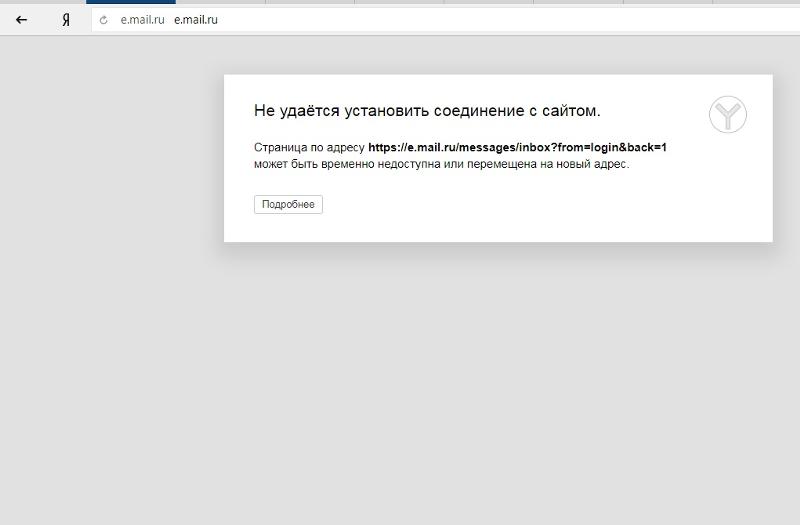
Особенно, если для этого использовалось чужое устройство. Для входа в любую социальную сеть требуется ввести свои учётные данные в виде логина и пароля.
Да и в том случае, когда вашу страничку взломали, необходимо, прежде чем поменять пароли, выйти со всех устройств одновременно. При этом, доступ к аккаунту останется только в том браузере, в котором вы совершаете данное действие.
Ещё одной причиной выхода со всех устройств, может стать ваш неожиданный отъезд из дома, на отдых, или по работе. Не всегда приятно, когда кто-либо из родственников, сможет следить за вашей перепиской в реальном времени.
Поэтому, если вы не успели выйти со своей страницы на телефоне, или планшете, тогда это можно сделать при помощи использования расширенной версии через любой компьютер.
Как выйти из ВК на всех устройствах одновременно
Именно о том, как одновременно выйти со своей странички в социальной сети ВКонтакте, на всех устройствах, и пойдёт речь в данном материале.
Обычный выход
Чтобы выйти со странички в ВК, как на любом компьютере, так и на мобильном устройстве, достаточно нажать на «Настройки», выбрать «Выход» и подтвердить данное действие.
Если это делается на компьютере, в частности, это касается чужого ПК, то стоит после себя произвести полную чистку браузера, удалив кэш и куки.
Для начала выходим со станицы ВКонтакте, нажав на перевёрнутый треугольник в правом верхнем углу, выбрав для этого действие «Выход».
Подтверждаете его и переходите к следующему этапу. Чистите кэш и куки. Для этого, если при входе на страницу использовался Интернет-браузеры:
- Google Chrome;
- Mozilla FireFox;
- Яндекс;
- Opera.
Можно одновременно зажать сочетание клавиш «Shift+Ctrl+Delete», а затем из раскрывшегося списка, отметить галочками записи с Кэш и Куки и кликнуть по подтверждению удаления.
Также, можно выбрать за какой временной период следует произвести данное удаление. Только учитывайте, в этом случае вы выйдите со всех своих аккаунтов, где вы ранее авторизовывались, используя данный Интернет браузер.
Выходим из ВК на всех устройствах
Итак, если вам необходимо произвести одновременный выход со всех устройств, то для этих целей потребуется воспользоваться расширенной версией социальной сети ВКонтакте.
То есть, войти на страничку через Интернет браузер с компьютера. Поскольку на мобильном устройстве можно выйти только из приложения, но не более.
Итак, зайдя на свою страницу ВКонтакте, находите справой стороны в верхнем углу перевёрнутый треугольник и кликаете по нему. Из раскрывшегося меню выбираете пункт «Настройки»
В этом пункте нужно найти запись «Завершить все сеансы» и кликнуть по ней. Таким образом, вы выйдете со всех устройств, за исключением расширенной версии, которая в данный момент будет использоваться.
Если нужно выйти и из данного профиля, например, для того, чтобы зайти под другим именем, то, после этого, достаточно просто нажать на верхней панели на кнопочку — выход.
Заключение
Как можно увидеть, решить вопрос, как выйти из ВК на всех устройствах, не сложно. Но, есть один момент, в последнее время в данной социальной сети, да и не только в ней, часто наблюдаются сбои в выполнение некоторых запросов.
Поэтому, произведя выход со всех устройств, постарайтесь, по возможности, проверить, получилось ли у вас это сделать. Если нет, тогда повторите все, вышеописанные действия, ещё один раз.
Если нет, тогда повторите все, вышеописанные действия, ещё один раз.
Ещё, как вариант, могу посоветовать вам подключить к своему профилю, в разделе безопасность, обязательную авторизацию по смс. В этом случае, ни один человек не сможет попасть на вашу страничку.
Так как при входе, обязательно нужно будет вводить код, который придёт на ваше мобильное устройство.
Желаю вам удачи, заботьтесь о безопасности своих данных, не только в социальных сетях.
P.S. Прикладываю скриншот моих заработков в партнёрских программах. И напоминаю, что так зарабатывать может каждый, даже новичок! Главное — правильно это делать, а значит, научиться у тех, кто уже зарабатывает, то есть, у профессионалов Интернет бизнеса.
Заберите список проверенных Партнёрских Программ 2017 года, которые платят деньги! Скачайте чек-лист и ценные бонусы бесплатно
=>> «Лучшие партнёрки 2017 года»
ingenerhvostov.ru
Свой профиль, будучи в гостях или с телефона друга. Случается, вы вспоминаете, что страничка осталась открытой на чужом компьютере, уже дома.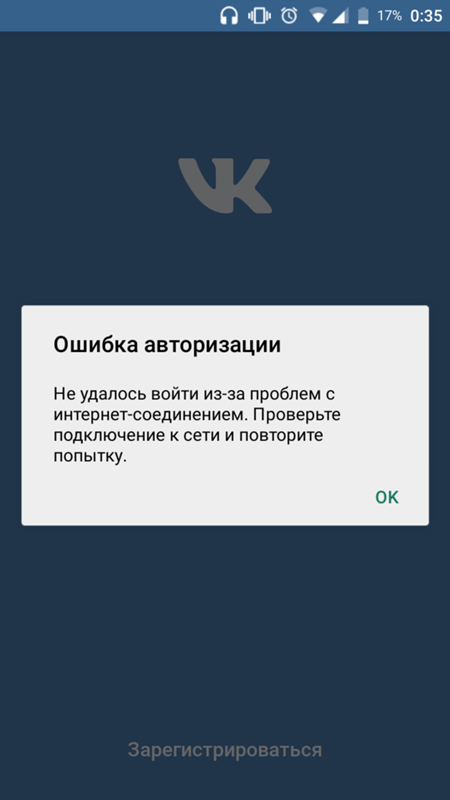 Но даже в этом случае можно легко решить сложившуюся проблему. В статье будут рассмотрены все возможные варианты выхода со страницы ВКонтакте, так чтобы никто посторонний не смогу получить к ней доступ.
Но даже в этом случае можно легко решить сложившуюся проблему. В статье будут рассмотрены все возможные варианты выхода со страницы ВКонтакте, так чтобы никто посторонний не смогу получить к ней доступ.
Первое, что необходимо сделать – это выполнить выход с сайта vk.com:
- Находясь на своей странице, найдите и нажмите на мини-версию своей автарки. Она находится в правом углу «шапки» сайта.
- После клика выплывет меню, в котором стоит кликнуть по кнопке «Выйти».
Если все сделано правильно, то сайт перенаправит вас на страницу входа и .
Важно! Обратите внимание на поля формы входа. Возможно, там будут записаны ваши регистрационные данные (телефон или email и пароль). Если при нажатии на кнопку входа, вы автоматически оказываетесь на своей страничке, значит, браузер сохранил информацию об аккаунте. В таком случае доступ к профилю будет у каждого пользователя компьютера.
После того, как был произведен выход через меню ВКонтакте, необходимо почистить кэш. Все современные браузеры сохраняют данные для входа на различные сайты. Эта функция призвана обеспечить удобство пользователя. Ему не придется каждый раз заново вводить логин и пароль на каждом интернет-ресурсе.
Все современные браузеры сохраняют данные для входа на различные сайты. Эта функция призвана обеспечить удобство пользователя. Ему не придется каждый раз заново вводить логин и пароль на каждом интернет-ресурсе.
В случае посещения ВК с чужого компьютера, сохраненные данные о нашей страничке обязательно нужно почистить. Во всех современных браузерах процедура будет схожа. В статье разобрана процедура на примере Яндекс.Браузера:
- В правой верхней части изображена кнопка в виде трех горизонтальных полос. Нажмите на нее.
- В выскочившем меню найдите строку с настройками и выберете ее.
- Пролистайте страницу до конца и нажмите кнопку «Управление паролями».
- Браузер перебросит вас на страницу со всеми сохраненными данными от посещенных сайтов. Вбейте в поисковую строку vk.com . Найдите ваш номер телефона или почту (в зависимости от того, что вы вводили при входе) и удалите его.
На этом все. Вы успешно вышли со странички ВКонтакте и стерли все свои данные, которые сохранил браузер.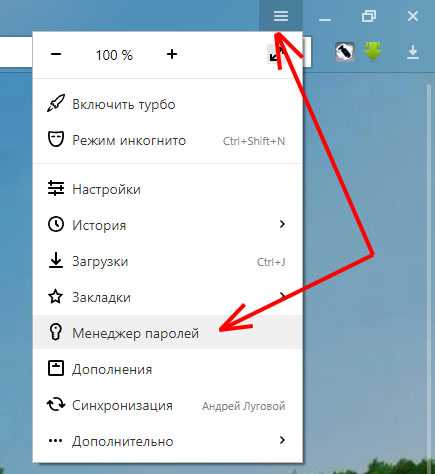
Справка! Разработчики социальной сети позаботились о безопасности пользователей. Вы можете избежать длительной процедуры выхода, выполнив один щелчок мышью. Когда следующий раз будете посещать свою страничку ВК с компьютера друга, в форме входа поставьте галочку напротив надписи «Чужой компьютер». В таком случае браузер не только не сохранить ваши данные, но и автоматически выйдет из аккаунта при закрытии.
Как выйти из ВКонтакте на телефоне
Если вы посетили свой профиль с мобильного приложения и теперь хотите выйти, то следуйте инструкции:
- первым делом откройте главное меню;
- найдите пункт «Настройки» и тапните на него;
- найдите кнопку выхода и нажмите на нее.
Как видите в случае со смартфоном, все еще проще. Представленная инструкция была составлена на основе официального приложения от разработчиков ВКонтакте. Меню Kate Mobile и других разработок от сторонних программистов не сильно отличаются. Поэтому примерно также можно выйти и из других приложений.
Поэтому примерно также можно выйти и из других приложений.
Внимание! Если вы вошли на сайт через мобильный браузер, то воспользуйтесь инструкцией выхода с ВК для компьютера. Эти процедуры практически одинаковы
Как выйти из аккаунта ВКонтакте на всех устройствах
В случае, когда вы забыли и по какой-то причине не смогли выйти со своей страницы, выполните следующие действия:
- зайдите в свой профиль VK с любого устройства;
- перейдите в настройки безопасности;
- кликните надпись «Завершить все сеансы».
Так вы выйдете со своего аккаунта на всех устройствах, на которых пользовались соц. сетью и не нажали кнопку «Выйти».
Для большинства пользователей их страничка в ВКонтакте является сугубо . Если вы входите в их число и не хотите, чтобы ваша личная информация попала в руки злоумышленников, соблюдайте простые правила, приведенные в нашей статье. А всех друзей и знакомых, которые заваливают вас вопросами «Почему я не могу выйти со своего профиля? Что делать?», отправляйте на сайт .
В этой статье мы объясним вам, как выйти из «Одноклассников», используя для этого разные способы, а также о том, как выйти со страницы в «Одноклассниках» на всех устройствах навсегда, если вдруг возникнет такая необходимость.
Для многих их нас социальные сети со временем становятся почти родным домом: здесь есть все наши друзья и родственники, множество фотографий – как воспоминания о самых приятных моментах жизни, а также огромная галерея видеофайлов, за просмотром которых мы так любим коротать время. Но, ведь и свой дом нам регулярно приходится покидать, что же можно сказать о социальной сети?
Для чего нужно каждый раз совершать полноценный выход из социальной сети, а не ограничиться обычным закрытием браузера? Конечно, в первую очередь, это стремление к безопасности. Если вдруг ваше устройство попадёт не в те руки (или, в случае со стационарным компьютером, доступ к нему получит случайный человек), то ваш профиль легко может быть похищен, причём грабителю даже не потребуется трудиться над взломом: ведь невнимательный пользователь сам предоставил ему все возможности.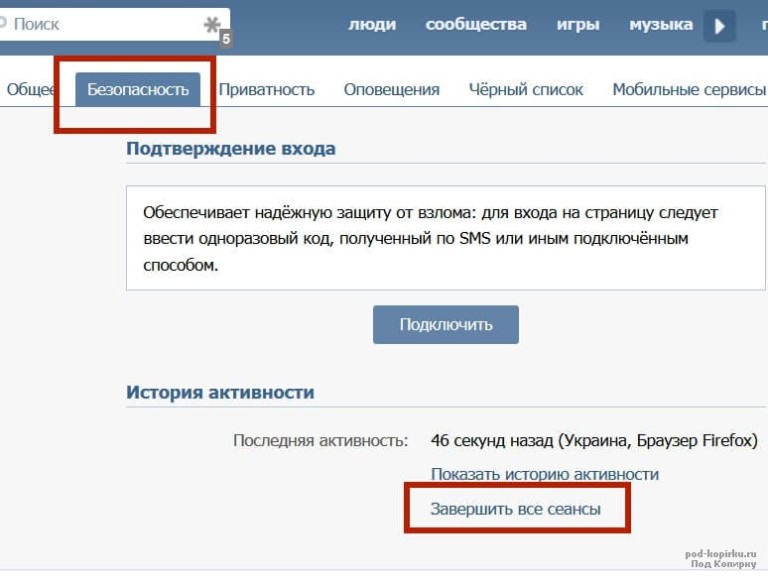 Тем более это может стать опасным, если вы привязали к своему аккаунту банковскую карту – в этом случае вы останетесь ещё и без денег…
Тем более это может стать опасным, если вы привязали к своему аккаунту банковскую карту – в этом случае вы останетесь ещё и без денег…
Поэтому всегда, когда покидаете сайт «Ok.ru», выходите с него традиционным способом, а как это сделать – вы прочтёте ниже.
Как выйти из Одноклассников на компьютере?
В полной версии сайта выход осуществляется следующим образом:
Как выйти из Одноклассников на телефоне?
Чтобы выйти из , которую используют все телефоны и планшеты по умолчанию, сделайте следующее:
Как выйти из Одноклассников совсем и навсегда: удаление своего аккаунта
Иногда в жизни возникают такие обстоятельства, когда нам приходится навсегда покидать любимую социальную сеть в силу причин, никак от нас не зависящих. В этом случае свой профиль в ней следует удалить. Сделать это можно так:
«Не могу выйти из одноклассников – что делать?» и другие наиболее распространённые вопросы.
У меня не получается выйти из Одноклассников, что мне делать?
Иногда причиной различных неполадок при работе с сайтами, в том числе и проблем с выходом, может быть переполненный кэш вашего браузера. Для решения проблемы его следует очистить. Для этого зайдите в настройки или параметры браузера (у большинства из них это можно сделать, нажав три точки в левом или правом верхнем углу) и найдите там кэшированные данные или просто кэш. Очистите эту папку, а потом попробуйте вновь совершить выход.
Для решения проблемы его следует очистить. Для этого зайдите в настройки или параметры браузера (у большинства из них это можно сделать, нажав три точки в левом или правом верхнем углу) и найдите там кэшированные данные или просто кэш. Очистите эту папку, а потом попробуйте вновь совершить выход.
Нажимаю на кнопку «Выход», но ничего не происходит. Почему?
Такое возможно при подвисании устройства из-за забитой памяти или того же кэша. Попробуйте закрыть страницу и вновь её открыть, а если это не поможет, очистите кэш, как сказано выше.
Не могу удалить свой аккаунт через телефон, а компьютера у меня нет. Как быть?
Действительно, это довольно распространённая проблема – люди открывают регламент, пролистывают лицензионное соглашение до конца, но кнопка «Отказаться от услуг» почему-то отсутствует. Для того, чтобы удаление профиля прошло успешно, мы рекомендуем вам перейти на полную версию сайта таким образом:
- Откройте мобильную панель на вашей странице, нажав на значок в левом углу.

- Прокрутите до раздела «Прочее», а затем коснитесь надписи «Полная версия сайта».
- Выскочит предупреждение, что для вашего устройства рекомендована мобильная версия, но вы всё равно нажмите на перейти.
Если у вас ещё остались неразрешённые вопросы, обращайтесь к нам в комментариях и ответ не заставит себя ждать!
Как выйти из ОК
Вы можете в любой момент покинуть свой аккаунт в Одноклассниках и войти в него обратно. Для этого не нужно закрывать вкладку с сайтом, а достаточно просто использовать специальную кнопку. Чтобы на сайт зайти другому пользователю с вашего компьютера со своей учетной записи, вам нужно покинуть свою страницу.
Иногда процесс выхода из социальной сети усложняется тем, что специальной кнопки «Выход» нет на сайте или она не работает. В этих случаях приходится решать неполадки на стороне пользователя или сайта. Если сбои в работе последнего, то посетителям соцсети остаётся только ждать, когда разработчики всё починят.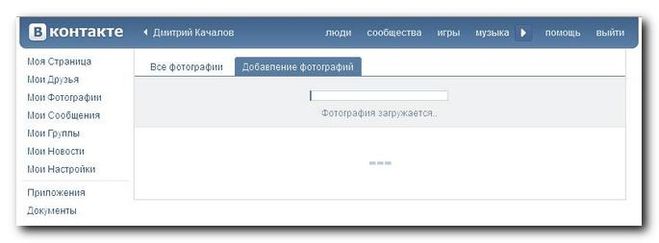
Способ 1: Стандартный выход
Примерно так выглядит пошаговая инструкция по выходу из Одноклассников, если кнопка «Выход» работает исправно:
Способ 2: Очистка кэша
Данный способ является самым действенным и рекомендованным по следующим причинам:
- После проведения чистки вы выйдете из всех аккаунтов, которые были открыты в браузере;
- Если неработоспособность кнопки «Выход» связана с тем, что браузер «закэшился», то данный способ также поможет избежать проблем с работоспособностью Одноклассников в ближайшее время.
Очистка кэша производится с помощью удаления «Истории» в браузере. Стоит помнить — данный процесс во всех браузерах имеет свои особенности. В данной инструкции рассмотрим, как удалять «Историю» в Яндекс.Браузере и Google Chrome :
Способ 3: Изменение масштаба страницы
Если вам приходится просматривать через старый монитор с очень плохим разрешением, то стоит учесть — ссылка выхода может не отображаться по той причине, что сайт просто не входит в экран. В этом случае помимо отсутствующей кнопки выхода ещё и другие элементы сайта могут неправильно отображаться и/или наезжать друг на друга.
В этом случае помимо отсутствующей кнопки выхода ещё и другие элементы сайта могут неправильно отображаться и/или наезжать друг на друга.
Чтобы всё это исправить рекомендуется попробовать изменить масштаб страницы, сделав его более мелким. Для этого используйте комбинацию клавиш Ctrl- . Зажимайте её до тех пор, пока все элементы на сайте не станут нормально отображаться, а ссылка «Выход» не появится в верхнем углу страницы.
Если данная комбинация клавиш не срабатывает, то обратите внимание на верхнюю правую часть окна браузера. Там нужно нажать на иконку трёх полос, после чего использовать кнопку «-» для уменьшения масштаба.
Способ 4: Удаление мусорных файлов
Скопившийся мусор в системе и реесте в редких случаях модет способствовать неработоспособности определённых элементов сайтов, например, кнопки «Выход» в Одноклассниках. Как правило, после удаления временных файлов и ошибок в реестре во всех браузерах вы выйдете со своей страницы, не используя ссылку «Выход» . В дальнейшем, если проводить регулярные чистки компьютера, то у вас не возникнет проблем с входом и выходом из Одноклассников и других социальных сетей.
В дальнейшем, если проводить регулярные чистки компьютера, то у вас не возникнет проблем с входом и выходом из Одноклассников и других социальных сетей.
Давайте для начала рассмотрим, как очистить компьютер от обычного мусора при помощи программы CCleaner . Данное ПО имеет бесплатную версию, полностью переведено на русский язык, достаточно простое в обращении. Пошаговая инструкция выглядит так:
Способ 5: Выход с телефона
Если в данный момент вы сидите в Одноклассниках с телефона и вам потребовалось покинуть свой аккаунт, то воспользуйтесь этой небольшой инструкцией (актуальна для мобильного приложения Одноклассники):
А вы знали, что нельзя заходить на свою страничку в социальную сеть «Вк» с чужого компьютера или телефона? Думаю, что нет. Наверняка, все думают, что если зайти со смартфона друга и выйти оттуда, то с вашей страницей ничего не случится. А вот и ошибайтесь. Заходя с чужих устройств, не важно вышли вы или нет, этот человек будет иметь прямой доступ к вам и, следовательно, если ему пригодится ваш аккаунт, то он может это сделать. В этой статье мы поговорим не только о том, как выйти из ВК на всех устройствах, но и о том, как это делать правильно.
В этой статье мы поговорим не только о том, как выйти из ВК на всех устройствах, но и о том, как это делать правильно.
Как выйти из ВК с компьютера?
Начинаем мы с компьютера, потому что многие пользователи, используя чужой компьютер вписывают свои личные данные и, следовательно, при неосторожности могут их потерять. Чтобы подобного не случилось, необходимо выполнить пару действий.
Для начала выйдете со своей персональной страничке. Для этого нужно кликнуть по круглой аватарке, которая находится наверху и нажать на «Выйти».
Многие пользователи думают, что сделав два-три клика им ничего не грозит, ведь они вышли из социальной сети. Однако это не так, потому что все внесённые данные сохраняются автоматически в браузере. Чтобы удалить эти данные нужно зайти в «Настройки» вашей программы.
Найти пункт «Дополнительные». В нем вы должны найти раздел «Пароли и формы» и нажать на пункт «Настроить».
Перед собой вы увидите страницу, где сохраняются ваши пароли с разных сайтов.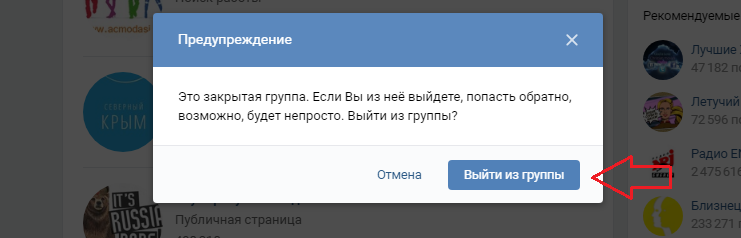 Чтобы их удалить, необходимо нажать на «ВЫКЛ» или на черточку голубого цвета. А затем нажать на «Удалить». После чего пароль удалится с компьютера.
Чтобы их удалить, необходимо нажать на «ВЫКЛ» или на черточку голубого цвета. А затем нажать на «Удалить». После чего пароль удалится с компьютера.
Как выйти из ВК со смартфона?
В данной части статьи мы поговорим о том, как выйти со своего мобильного устройства. Отметим, что пример будет приводится через официальный клиент «ВК». В других подобных программах настройки мало, чем отличаются.
Так, после того как вы зашли в приложение, откройте «Настройки».
Прокрутив страницу до самого низа, находим и кликаем по пункту «Выйти».
Так, вы выйдите с приложения, но если вы предпочитаете заходить в социальную сеть через мобильный браузер, то все те шаги, которые были описаны выше ничем не отличаются друг от друга.
Как выйти из ВК на всех устройствах?
Теперь, самое главное. Иногда большинство пользователей социальной сети «ВК» скачивают множество других приложений, через которые заходят в свой аккаунт. Многие приложения требуют разрешения и, следовательно, вы его даете.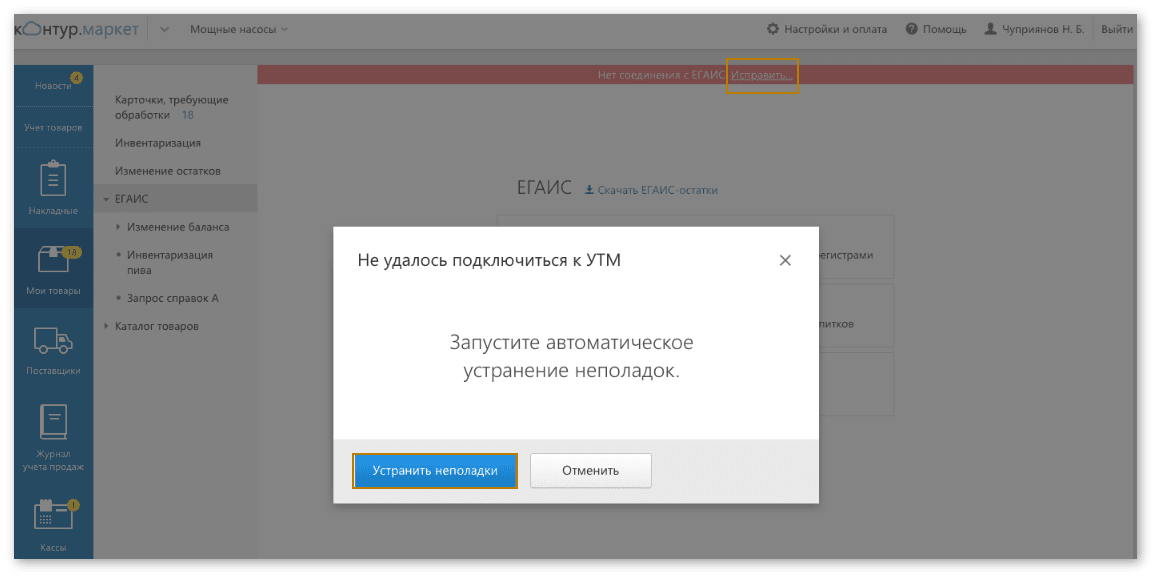 После того как вам надоел это софт и вы решили скачать, что-то новое, знайте, что, разрешив программе обрабатывать ваши данные, софт будет иметь доступ к вашему аккаунту. Чтобы выйти из всех устройств и программ, вам необходимо первым делом зайти с полной версии сайта и выбрать «Настройки».
После того как вам надоел это софт и вы решили скачать, что-то новое, знайте, что, разрешив программе обрабатывать ваши данные, софт будет иметь доступ к вашему аккаунту. Чтобы выйти из всех устройств и программ, вам необходимо первым делом зайти с полной версии сайта и выбрать «Настройки».
После этого справа переключитесь на вкладку «Безопасность». Рядом с пунктом «Последняя активность» вы увидите кнопку «Завершить все сеансы» — нажмите на нее, чтобы выйти из аккаунта ВК на всех устройствах.
Как видите, ничего сложного в том, чтобы выйти со всех устройств ничего нет. Постарайтесь в дальнейшем не заходить на свою страницу в социальной сети Вконтакте через мобильные устройства и компьютер своих друзей. Используйте свои персональные устройства. Надеемся, что данная статья помогла вам в решении вашей проблемы.
Просто уважение – вот что больше всего нужно пожилым
Выигрывают те пожилые люди, которые уверены, что до старости им еще жить и житьОдна из явных причин, приближающих старость, – восприятие обществом как категории «хрупкие и беспомощные». Но если вас считают хрупким и беспомощным, вы тоже начинаете чувствовать себя таковым. А это влияет на наше здоровье и скорость старения.
Но если вас считают хрупким и беспомощным, вы тоже начинаете чувствовать себя таковым. А это влияет на наше здоровье и скорость старения.
Но можно попытаться переосмыслить восприятие собственного возраста – и стать здоровее и счастливее. Оказалось, что выигрывают те пожилые люди, которые уверены, что до старости им еще жить и жить (независимо от возраста), и считают себя достаточно молодыми, чтобы вести активный образ жизни. Ученые считают, что это не самообман, а разумная стратегия, похожая на самоисполняющееся пророчество.
Например, люди 65+, которые относятся к своей и чужой старости позитивно, а не с отвращением, считают себя востребованными, живут на 7–10 лет дольше и реже болеют.
Об этом читайте в тексте:
Стойкая НадеждаКогда-то у Надежды был успешный бизнес, но все резко изменилось, когда она перешла дорогу влиятельным людям. Очень скоро она осталась без денег, без своего дела и без всех документов. Сразу же появилось онкологическое заболевание, потом инсульт, а потом второй инсульт.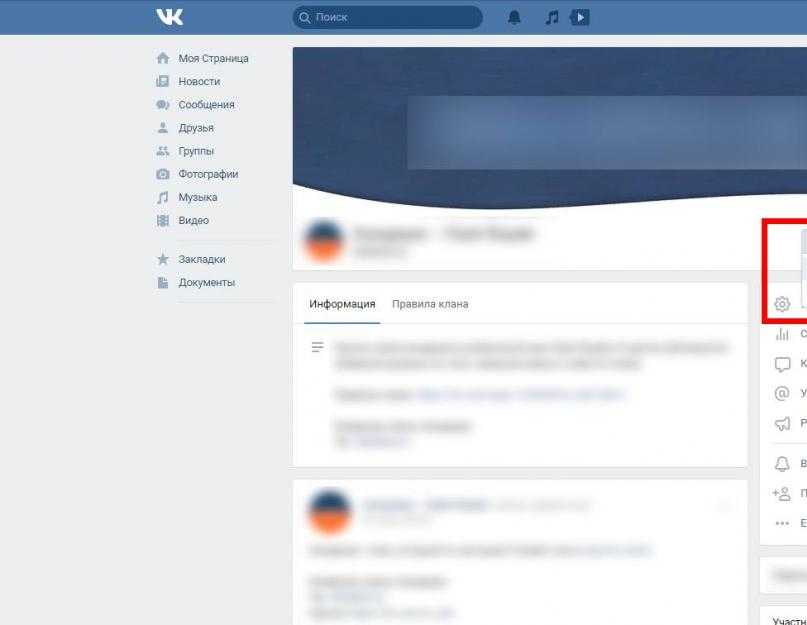 Надежда оказалась парализованной в постели. На помощь пришли чужие люди.
Надежда оказалась парализованной в постели. На помощь пришли чужие люди.
Потеряв все, уже очень немолодая женщина вдруг поняла, что очень нужна людям, что может им помочь. Восстанавливаясь после второго инсульта и онкологического заболевания, она стала помогать. Теперь ее квартира – место, куда обращаются люди, оказавшиеся в беде. А баба Надя внезапно оказалась и кризисным психологом, и благотворителем.
Об этом – наш видеопроект:
Если пожилого человека обижаютС одной стороны, любимая бабушка с пирогами и сказками – часть счастливого детства, с другой, жестокое обращение со стариками распространено как в России, так и во всем мире. Причем чаще всего пожилые люди страдают как раз не от мошенников, бессердечных госслужащих или равнодушных медиков, а от собственных детей или других членов семьи. И порой члены семьи не всегда понимают, как ранят своих близких, если:
– говорят обидные, оскорбляющие достоинство слова;
– делают некорректные замечания по поводу внешности;
– высмеивают суждения и взгляды пожилых людей;
– угрожают сдать в дом престарелых.
Или когда младшие члены семьи воруют сбережения или отнимают пенсию у стариков, живут за их счет. Или не в целях безопасности ограничивают передвижение, например, просто запирают в комнате, и человек не может выйти погулять. Или оставляют без медицинской помощи, без достаточной еды, без адекватного ухода.
О разных видах насилия к пожилым и как этого не допустить, куда обращаться, если это происходит с вашими знакомыми пожилыми людьми, читайте в тексте:
Записки из дома престарелых«И еда вкусная, и уход хороший. Но если бы ты знала, как иногда внезапно и горько они начинают плакать…» – услышала наш корреспондент Ольга Наумова в одном из домов престарелых.
Ее записи были сделаны в разные годы в домах престарелых, палатах сестринского ухода и психиатрических больницах Московской, Смоленской, Тульской, Костромской, Тверской, Архангельской областей. Она услышала множество историй людей, которые, по сути, живут на острове, а сами полны удивительного опыта прощения, благородства, благодарности, щедрости – только вот поделиться не с кем, разве что волонтеры заглянут, да кто-то вопрос задаст. Читайте в тексте:
Читайте в тексте:
Лиза Олескина, член совета при правительстве РФ по вопросам попечительства в социальной сфере, основатель и директор благотворительного фонда помощи пожилым людям и инвалидам «Старость в радость», рассказывает: «Благотворители спрашивают – зачем вы им помогаете? Разве хорошую мать сдадут в дом престарелых. Пробую объяснить».
Действительно, как люди оказываются в доме престарелых? Объяснения в тексте:
Если бабушка жалуется, что «ее хотят отравить»80-летняя соседка тетя Люся, плача, рассказывает, что родственники подсыпают ей в суп странные порошки и заставляют есть. Незнакомый старичок в магазине просит денег на хлеб – сын отбирает пенсию и морит голодом.
За такими историями могут стоять самые разные ситуации и далеко не всегда – жестокость родственников. Как понять, что происходит и что тут можно сделать? Читайте в тексте:
Причиной жалоб пожилого человека может стать болезньТакая, например, как деменция.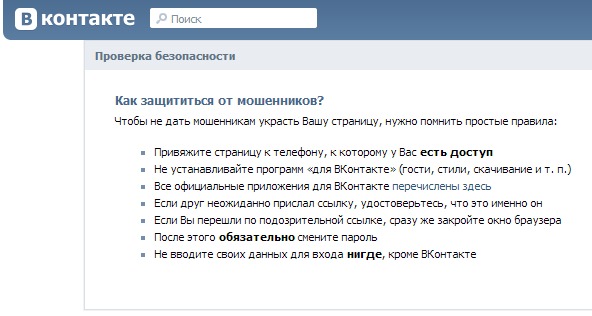 Однако диагноз может поставить только специалист, психиатр-геронтолог. Но какими могут быть признаки? Как не пропустить начальный этап? Ведь деменция вполне поддается коррекции и позволяет избежать тяжелых состояний, если человеку вовремя назначено лечение и правильный уход. А главное правило такого ухода – не оставлять человека с деменцией одного.
Однако диагноз может поставить только специалист, психиатр-геронтолог. Но какими могут быть признаки? Как не пропустить начальный этап? Ведь деменция вполне поддается коррекции и позволяет избежать тяжелых состояний, если человеку вовремя назначено лечение и правильный уход. А главное правило такого ухода – не оставлять человека с деменцией одного.
О мифах, ошибках и правильном отношении к человеку с деменцией рассказывает Елена Калмыкова, на своем опыте в уходе за папой и мамой столкнувшаяся с проблемой:
Как уберечь пожилых близких от мошенничества и вымогательств денег от «сотрудников Сбербанка»Замечено, что именно пожилые люди чаще всего попадаются на удочку мошенника, звонящего и заботливо предлагающего кредит или, напротив, угрожающего чем-то неправильно в банке оформленном. По мнению специалистов, одной из причин уязвимости пожилых становится дефицит общения. Одинокому человеку звонит некто и начинает общаться с ним спокойным (лучше женским) голосом, спрашивать о здоровье, сочувствовать.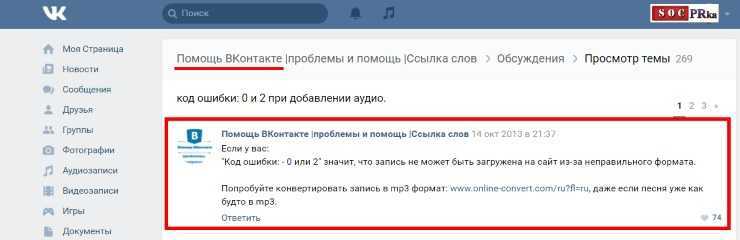 Человек очарован, он начинает очень ценить позвонившего и старается по возможности продолжить контакт. И как следствие – развод на деньги и травма обманутого доверия.
Человек очарован, он начинает очень ценить позвонившего и старается по возможности продолжить контакт. И как следствие – развод на деньги и травма обманутого доверия.
Как не допустить такого с вашим близким? Если уже все случилось, как минимизировать происшедшее? Можно ли вернуть отданные мошенникам деньги?
Об этом советы юристов и психологов в тексте:
Не многие пожилые люди задумываются, что правильно составленное и заранее обсужденное завещание может помочь родственникам не перессориться и потом не упрекать друг друга. Раньше это считалось прямым родительским долгом.
Идеальная схема здесь такова: как только у вас появляется собственность – квартира, машина, дача, земельный участок – подумайте, кому и на каких условиях вы хотели бы ее передать, и зафиксируйте это документально.
Бумага, написанная вами в свободной форме и спрятанная дома в надежде, что после вашей смерти ее найдут родственники, законной силы не имеет.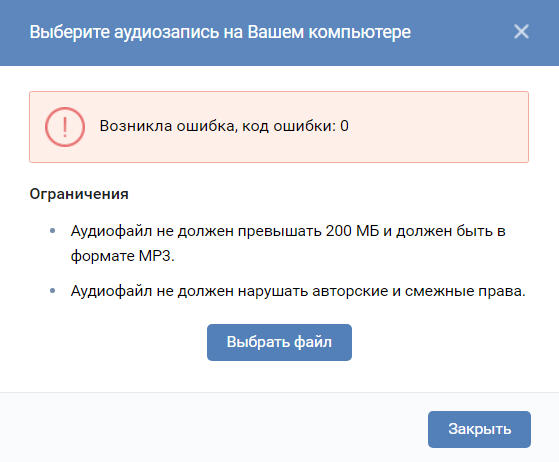 Иждивенцев лишить наследства нельзя. У вас могут быть не только основные, но и запасные наследники. Предупредите тех, кому хотите передать дар, заранее – иначе ваша воля может потерять силу. Эти и другие нюансы завещания разбирает нотариус Татьяна Коломиец специально для «Милосердия.ru»:
Иждивенцев лишить наследства нельзя. У вас могут быть не только основные, но и запасные наследники. Предупредите тех, кому хотите передать дар, заранее – иначе ваша воля может потерять силу. Эти и другие нюансы завещания разбирает нотариус Татьяна Коломиец специально для «Милосердия.ru»:
Эта история о священномученике Александре Парусникове. На каждое новое лишение он отвечал лишь «Бог дал, Бог взял» и «дети, любите друг друга». И дети считали его лучшим на свете отцом – а что может быть ценнее такого итога жизни. Текст о благодатной старости, несмотря на самые драматичные обстоятельства, читайте на нашем сайте:
Как оформить отсрочку от мобилизации по состоянию здоровья и уходу за родственниками
21 сентября Владимир Путин объявил частичную мобилизацию. Forbes Life рассказывает, какие показатели здоровья позволяют получить освобождение от мобилизации и кто может получить отсрочку по постоянному уходу за близкими родственниками
Согласно закону «О воинской обязанности и военной службе», призывник может получить отсрочку или полное освобождение от службы в армии. В указе президента о частичной мобилизации сказано, что призываются граждане запаса, состав которого определяется 52 статьей Федерального закона о «Воинской обязанности». Из текста документа следует, что призыву подлежат «запасники» — люди с категориями здоровья А, Б, В. По заявлению Минобороны, мобилизации в первую очередь подлежат те, кто прошел военную службу, но в тексте указа это не конкретизировано. То есть юридически никак не закреплено требование наличия военного опыта у призывника.
В указе президента о частичной мобилизации сказано, что призываются граждане запаса, состав которого определяется 52 статьей Федерального закона о «Воинской обязанности». Из текста документа следует, что призыву подлежат «запасники» — люди с категориями здоровья А, Б, В. По заявлению Минобороны, мобилизации в первую очередь подлежат те, кто прошел военную службу, но в тексте указа это не конкретизировано. То есть юридически никак не закреплено требование наличия военного опыта у призывника.
Слова Минобороны подтверждает член Военной-резервной мобилизационной медкомиссии по Пермскому краю Анна Девяткова. Она рассказала, что в настоящее время мобилизация распространяется на резервистов, которые служили в рядах Вооруженных сил и тогда же последний раз проходили медицинское освидетельствование, где определяли категорию годности к военной службе. Данные проверки могли проходить 10–20 лет назад, поэтому сейчас всех призывников проверяет новая врачебная комиссия для выявления наличия проблем со здоровьем.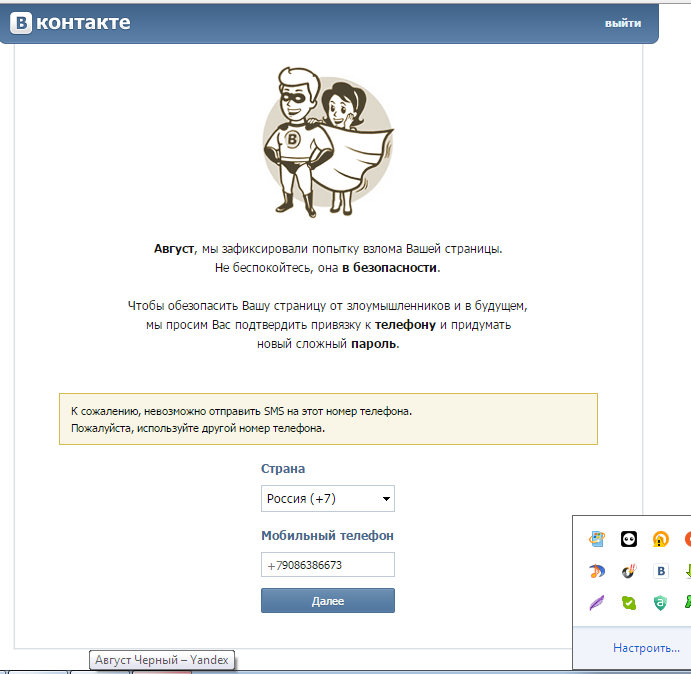 Новая медкомиссия может изменить решения прошлой. Например, если раньше призывник с плоскостопием или сколиозом мог избежать армии, то теперь условия изменились: плоскостопие 3-й степени и более, а также сколиоз более 17 градусов определяются категорией В (то есть не призываются в первую волну, но входят в запас военных сил).
Новая медкомиссия может изменить решения прошлой. Например, если раньше призывник с плоскостопием или сколиозом мог избежать армии, то теперь условия изменились: плоскостопие 3-й степени и более, а также сколиоз более 17 градусов определяются категорией В (то есть не призываются в первую волну, но входят в запас военных сил).
Категории годности к военной службе:
А — годен к военной службе, попадает под мобилизацию;
Б — годен к службе с незначительными ограничениями, попадает под мобилизацию;
В — ограниченно годен, официально эта категория имеет отсрочку и не призывается на военную службу в условиях мирного времени, но может быть призвана в период второй волны мобилизации;
Г — временно не годен, но предполагается вероятность выздоровления, на данный момент имеет отсрочку . Это, как объясняет Девяткова, самая «плавающая» категория. Если состояние человека сильно ухудшилось с момента последнего медосмотра, он может быть переведен в категорию Д, если улучшилось — в категорию В;
Д — не годен и не призывается.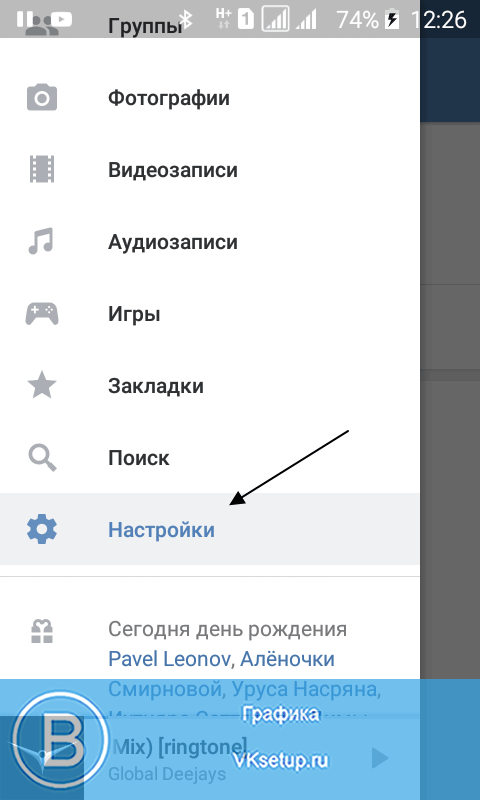
Кто может получить отсрочку по состоянию здоровья
Согласно «Положению о военно-врачебной экспертизе», не призывают резервистов с категориями здоровья Г и Д. В том числе, от воинской обязанности могут освобождаться или получить отсрочку:
- ВИЧ-инфицированные;
- лица с хроническими вирусными гепатитами;
- страдающие формами активного туберкулеза органов дыхания, а также с последствиями болезни, сопровождающимися дыхательной недостаточностью III степени;
- больные онкологией;
- больные сахарным диабетом;
- лица, имеющие психические расстройства, изменения личности и поведения, обусловленные повреждением и дисфункцией головного мозга;
- страдающие от невротических состояний — психогенных депрессивных расстройств, ПТСР;
- зависимые от наркотических и токсических веществ при резко выраженных стойких психических нарушениях;
- страдающие от поражения головного или спинного мозга при общих инфекциях или вследствие травм;
- перенесшие инсульты, дегенеративные и воспалительные заболевания ЦНС — БАС, болезнь Паркинсона.

Весь список заболеваний можно посмотреть здесь. Степень заболевания и категорию годности к военной службе (для получения полного или частичного освобождения от мобилизации) определяет медкомиссия в военкомате на основе развития болезни и осмотра резервиста. Например, при активном туберкулезе присваивается категория Д для всех званий, в то время как малые остаточные изменения после излеченного туберкулеза могут оцениваться врачами категорией В для военнослужащих, не имеющих воинского звания офицера, и категорией А для военнослужащих, проходящих военную службу по контракту. Такая же система действует и с другими болезнями. На практике это означает, что человек с любой категорией здоровья может получить повестку, а после должен будет подтвердить выставленную ему ранее категорию.
Материал по теме
Если резервист имеет какие-то проблемы со здоровьем, при явке в военкомат с собой нужно взять всю медицинскую документацию, подтверждающую заболевание. Важно взять амбулаторную карту, выписки из стационара, заключения профильных специалистов — это максимум документов, которые можно собрать в короткие сроки. Далее военно-медицинская комиссия может назначить дополнительные обследования.
Важно взять амбулаторную карту, выписки из стационара, заключения профильных специалистов — это максимум документов, которые можно собрать в короткие сроки. Далее военно-медицинская комиссия может назначить дополнительные обследования.
При этом необходимо учитывать, что для направления резервиста, относящегося к категории А, Б, В, на военные сборы (обучение) необязательно проведение медицинского осмотра (ст. 54 ФЗ о «Воинской обязанности и военной службе»). Следовательно, на сборы могут отправить тех, кто не пройдет проверку при мобилизации. После учений должна быть проведена медицинская комиссия, которая определит степень утраты здоровья и возможность участия в военных действиях.
Занятые постоянным уходом за близкими родственниками
По закону резервисты, «ухаживающие за родственниками, признанными нуждающимся в таком уходе, либо являющимися инвалидами I группы, при отсутствии других лиц, обязанных по закону содержать указанных граждан», также имеют право на отсрочку от военной службы.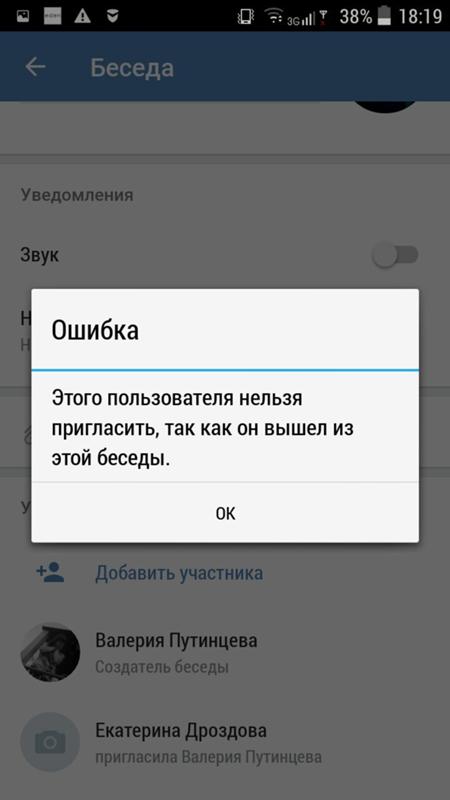
Инвалидами I группы считаются лица, которые имеют стойкие и необратимые нарушения здоровья с расстройством функций организма. Расстройство может быть обусловлено как заболеваниями, так и последствиями травм. То есть это люди, жизнедеятельность которых сильно ограничена и требует поддержки со стороны:
- с полным отсутствием зрения или слуха;
- имеющие злокачественные опухоли;
- страдающие от заболевания психического типа;
- лица с заболеванием почек, либо с отсутствием одной из них;
- с заболеваниями ЦНС — менингите, энцефалите, абсцессе головного мозга, полиомиелите, а также возрастными заболеваниями — болезни Паркинсона и болезни Альцгеймера;
- с серьезными заболеваниями дыхательных путей, в частности, если есть астма, саркоидоз, туберкулез, либо была трансплантация легкого.
Минимальный список документов, который нужно принести в военкомат для подтверждения, что призывник единственный с возможностью осуществлять опеку, — заключение медицинско-социальной экспертизы (бюро МСЭ) и справка о составе семьи, то есть выписка из домовой книги о числе и составе проживающих с инвалидом I группы.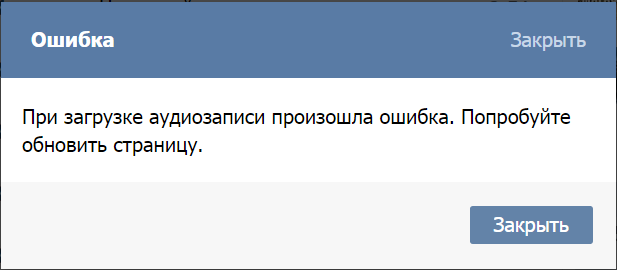 При обращении в военкомат список документов может быть уточнен и расширен.
При обращении в военкомат список документов может быть уточнен и расширен.
Быстрее, чем за месяц, получение справки из бюро МСЭ невозможно. Если ее у вас на руках нет, а повестка уже пришла, следует отправляться в военкомат только со всей историей болезни, доказательством кровного родства с подопечным и справками о денежных расходах, советует Елена Мартынова, сооснователь проекта Everland, который сейчас занимается помощью призывникам с ограниченными возможностями здоровья или с опекой над людьми I группы инвалидности.
Материал по теме
Отсрочка дается только в том случае, если больше ухаживать за родственником некому, например, если у военнообязанного есть сестра, то уход могут передать ей, а он отсрочку не получит. То же самое касается опекунов и попечителей несовершеннолетних братьев и сестер: если есть другие родственники, которые могут взять на себя эти обязанности, то отсрочка не положена.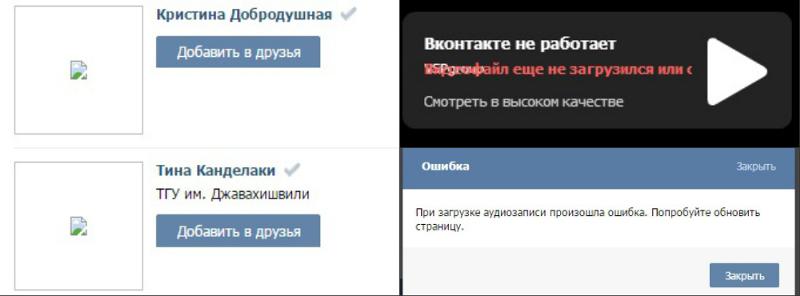 Если близкие родственники документально откажутся от опеки, ситуация будет рассматриваться в индивидуальном порядке, но могут появиться подозрения в подлоге. По словам Анны Девятковой, если документы не оформлены до настоящего времени, то в короткий срок получить такое заключение вряд ли возможно.
Если близкие родственники документально откажутся от опеки, ситуация будет рассматриваться в индивидуальном порядке, но могут появиться подозрения в подлоге. По словам Анны Девятковой, если документы не оформлены до настоящего времени, то в короткий срок получить такое заключение вряд ли возможно.
Елена Мартынова особо подчеркивает, что каждый случай может быть индивидуальным и перед походом в военкомат стоит проконсультироваться с юристом. Доказательства инвалидности I группы и опеки могут расцениваться как подходящие при разных условиях. Важен срок документов и развитие болезни в последнее время, что пока еще не было возможности зафиксировать. При помощи специалиста нужно определить систему получения дополнительных документов и их предоставления в военкомат.
Как выйти из веб-сайта, если на нем нет функции выхода
На некоторых веб-сайтах предусмотрена функция входа пользователя, но кнопка выхода либо отсутствует, либо ее трудно найти. Слишком рискованно оставаться в системе, особенно на общедоступном компьютере, поэтому вы можете попробовать некоторые обходные пути для выхода из системы.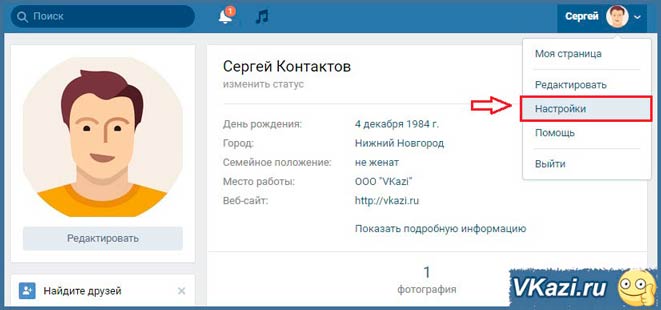 Однако имейте в виду, что они могут не сработать.
Однако имейте в виду, что они могут не сработать.
Обычно вы не можете выйти из системы не по своей вине, а из-за ошибки на сайте или из-за ошибки юзабилити. Не очень помогает то, что это не ваша вина, когда ваша учетная запись находится под угрозой взлома. Если вы вошли в систему с компьютера, которым никто кроме вас не пользуется, риски не так высоки, но если это общий компьютер, вам, безусловно, нужно выйти из системы как можно скорее. Вот несколько приемов, которые стоит попробовать, но не ждите, что они всегда будут работать.
1. Закройте браузер, снова откройте его и проверьте, вошли ли вы в систему
Как правило, простое закрытие браузера не приводит к выходу из системы, поэтому не слишком рассчитывайте на этот вариант. Будет ли это работать или нет, зависит от сайта. Большинство сайтов хранят логины в течение нескольких дней, недель или месяцев, но есть также сайты, которые требуют входа при каждом повторном открытии браузера. Если это так, вам повезло.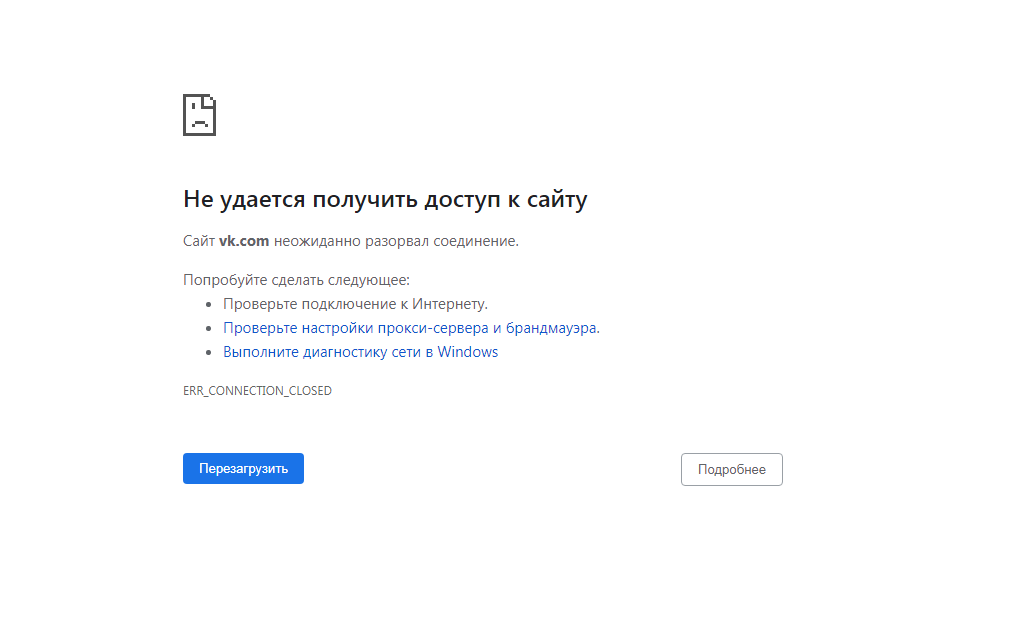 Когда вы закроете браузер, откройте его снова и посмотрите, вышли вы или нет.
Когда вы закроете браузер, откройте его снова и посмотрите, вышли вы или нет.
2. Тщательно, очень тщательно ищите эту кнопку выхода/выход/ссылку
Часто функция выхода из системы есть, но ее сразу не видно. Я знаю, что вы думаете об удобстве использования таких сайтов, и я на вашей стороне, но это не меняет того факта, что по той или иной причине многие сайты размещают свою кнопку/ссылку выхода в труднодоступном месте.
Большинство сайтов размещают кнопки/ссылки входа/выхода в верхнем правом углу либо отдельно, либо в меню, например, в учетной записи, настройках, профиле или чем-то подобном. Если вы не видите его напрямую, попробуйте просмотреть меню или навести курсор.
3. Удалить файлы cookie сеанса и браузера
Вы также можете удалить файлы cookie сеанса и браузера, чтобы выйти с сайта. Большинство сайтов хранят данные для входа в файл cookie, и когда этот файл cookie исчезает, вы выходите из системы. Если вы боитесь, что потеряете все свои файлы cookie при очистке кеша браузера, не волнуйтесь; для большинства браузеров вы можете удалить файлы cookie только для данного сайта.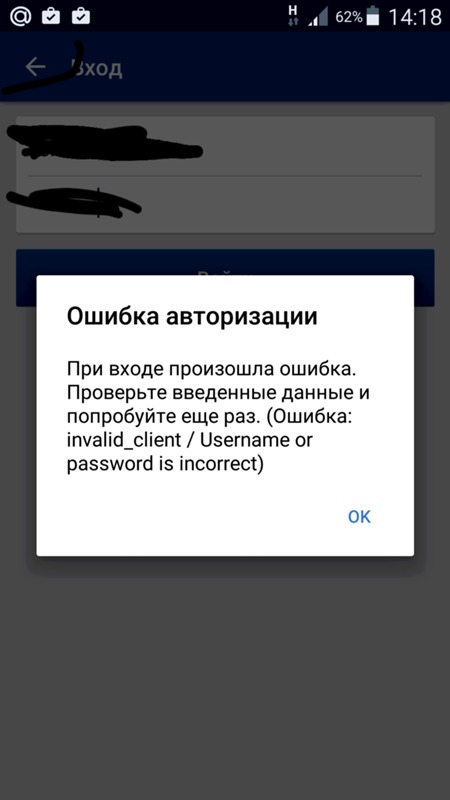 Точные шаги по удалению файлов cookie различаются в разных браузерах, поэтому проверьте, что применимо к вашему.
Точные шаги по удалению файлов cookie различаются в разных браузерах, поэтому проверьте, что применимо к вашему.
4. Попробуйте выйти из другого браузера/устройства
Возможно, проблема заключается в используемом вами браузере/устройстве. Например, если ваш браузер устарел, вы можете нажать кнопку/ссылку выхода без каких-либо действий. В этом случае войдите в систему с другого браузера/устройства и выйдите оттуда.
Если сайт не разрешает несколько одновременных входов в одну и ту же учетную запись, новый вход заменит старый. Однако даже если вы вошли и вышли из другого браузера/устройства, возможно, вы все еще вошли в исходный браузер/устройство, поэтому не забудьте проверить, действительно ли вы вышли из системы.
Если вы заметили, что проблема с выходом возникает только с определенным браузером/устройством, ваш единственный вариант – прекратить использование этого браузера/устройства для этого сайта. Вы можете попробовать связаться с администраторами сайта, чтобы сообщить им об этом, но обычно это не помогает.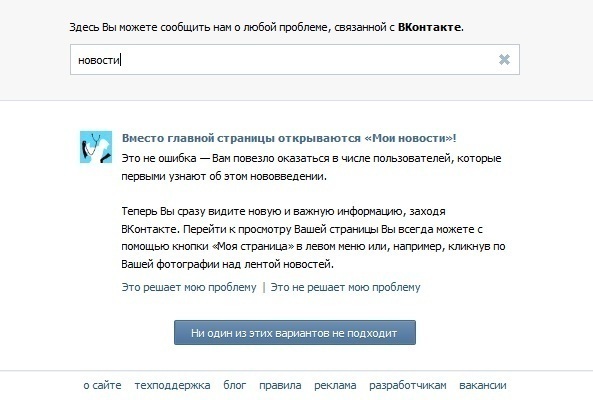 Лучше переключитесь на другой браузер. Если вы пользователь Linux, попробуйте эти браузеры Linux.
Лучше переключитесь на другой браузер. Если вы пользователь Linux, попробуйте эти браузеры Linux.
5. Выход с помощью SSO
Если вы вошли в систему с помощью единого входа (SSO), вы также можете выйти с его помощью. Например, если вы вошли на сайт со своей учетной записью Facebook или G+, перейдите на Facebook или G+ и выйдите оттуда. Затем перейдите на сайт, с которого вы пытались выйти, обновите страницу и проверьте, вошли ли вы в систему.
6. Если это популярный сайт, проверьте его форумы
Возможно, вы не единственный, у кого есть проблема с выходом из системы на определенном сайте. Хотя это обычно происходит после редизайна интерфейса или обновления программного обеспечения, когда что-то ломается, это не является чем-то необычным для сайта, который был в порядке в течение многих лет — внезапно его функция выхода из системы выходит из строя. В этом случае, если на сайте есть форум, подобный этому, проверьте его, чтобы узнать, что испытывают другие пользователи и есть ли решение.
Как я уже говорил, нет никакой гарантии, что любой из этих трюков сработает. Если ни один из них не работает, вы ничего не можете сделать, кроме как дождаться тайм-аута входа в систему — ваш сеанс истечет через заранее определенный промежуток времени. Это не очень удобно, потому что это предопределенное количество времени может составлять недели или больше, но в основном у вас нет других вариантов.
Полезна ли эта статья?
Подпишитесь на нашу рассылку!
Наши последние учебные пособия доставляются прямо на ваш почтовый ящик
Подпишитесь на все информационные бюллетени.
Регистрируясь, вы соглашаетесь с нашей Политикой конфиденциальности, а европейские пользователи соглашаются с политикой передачи данных. Мы не будем передавать ваши данные, и вы можете отказаться от подписки в любое время.
- Твитнуть
«Не могу выйти из Facebook» Проблема: как исправить
Facebook всегда был основой социальных сетей, какими мы ее знаем, но и она тоже время от времени дает сбой. В последнее время многочисленные отчеты пользователей подтвердили, что Facebook действительно испытывает проблемы с устранением своих ошибок. Когда они пытаются исправить одну ошибку с помощью обновления, появляется другая ошибка.
В последнее время многочисленные отчеты пользователей подтвердили, что Facebook действительно испытывает проблемы с устранением своих ошибок. Когда они пытаются исправить одну ошибку с помощью обновления, появляется другая ошибка.
Facebook используют миллиарды людей по всему миру, и технические проблемы не являются чем-то из ряда вон выходящим. Но даже когда сбой ощущается горсткой людей, Facebook это замечает. Пока Facebook занят устранением проблем со своей стороны, вы можете убедиться, что делаете все возможное со своей стороны, чтобы быть уверенным, что проблема не возникает с вашей стороны.
Связанный: Куда делись воспоминания на Facebook? Как их найти
Проблемы с выходом из Facebook, о которых сообщили пользователи:
Обновление от 15 сентября 2022 г.: Пользователи Facebook сегодня также поделились проблемой с выходом из системы. Вот несколько постов в Твиттере, которые мы заметили сегодня (1, 2, 3).
Пытаясь разобраться с предыдущими ошибками и проблемами, Facebook выпустил два новых обновления только за последнюю неделю.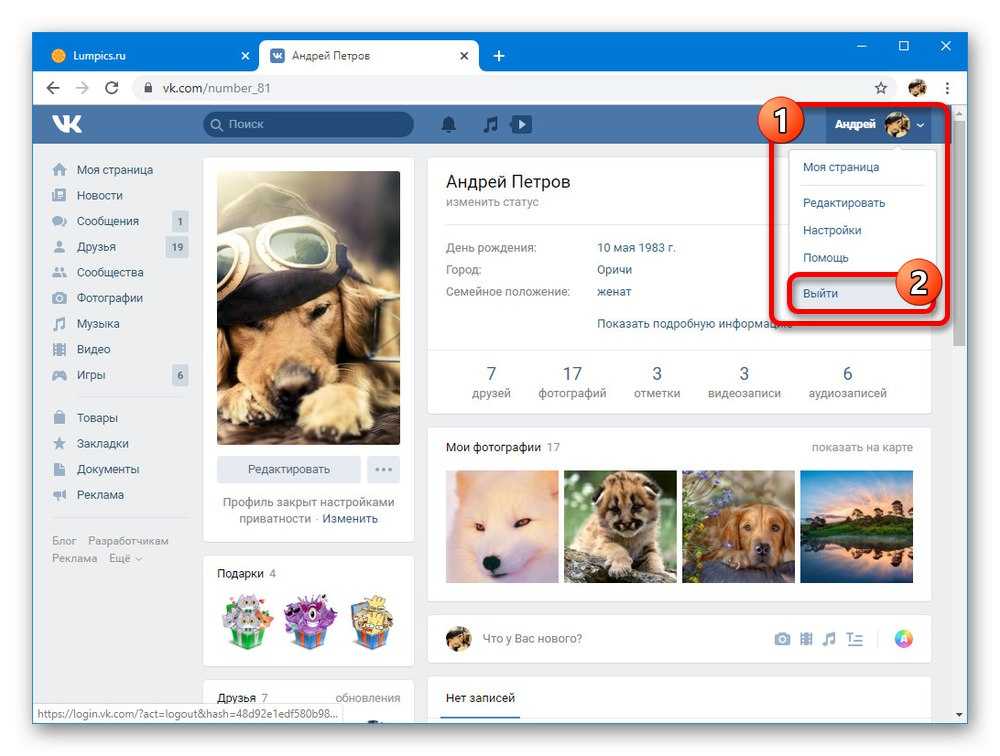 Примерно в то же время пользователи начали сообщать о проблемах с приложением, особенно с кнопкой выхода.
Примерно в то же время пользователи начали сообщать о проблемах с приложением, особенно с кнопкой выхода.
Когда они нажимают на кнопку выхода, экран обновляется, но не выходит из системы. Или иногда они могут получить сообщение об ошибке «контент больше не доступен». Эти проблемы не ограничиваются только приложением, поскольку многие испытывают те же проблемы и на настольном сайте.
Yo @facebook, в последнее время вы, ребята, действуете мне на нервы постоянными проблемами. Я хочу выйти из системы, но не могу, потому что Dropbox не открывается, и я понимаю это. Почини это! pic.twitter.com/dRg07tyrh8
— Оливер Сальгадо Грецци 🇺🇲🇺🇾🇻🇦 (@StriderPhantom) 24 апреля 2019 г.
Downdetector также показывает всплеск сообщений пользователей о проблемах с Facebook только за последние 24 часа. Итак, наберитесь терпения, зная, что вы не одиноки и что Facebook скоро решит эту проблему.
Как решить проблему «Не удается выйти из Facebook»
Проблемы со входом и выходом из Facebook не новы.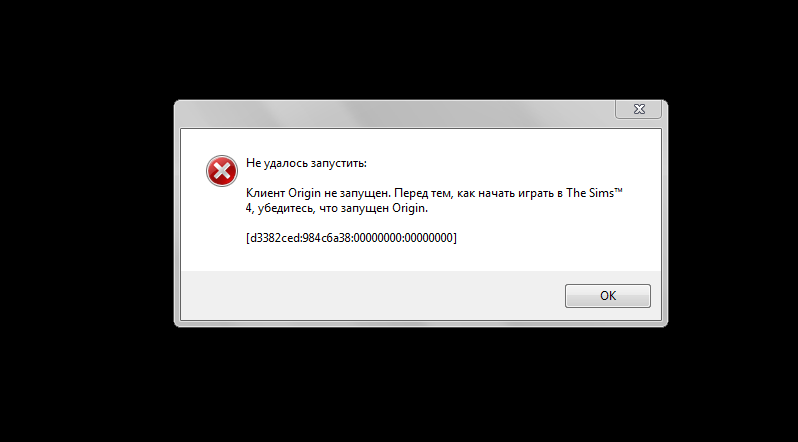 Хотя ошибки в программировании, как правило, являются наиболее распространенной причиной, для этого могут быть и другие распространенные причины. По крайней мере, вы должны убедиться, что на вашем конце все настроено правильно. Итак, вот некоторые из исправлений проблем с выходом из Facebook, чтобы убедиться, что проблема не исходит с вашей стороны.
Хотя ошибки в программировании, как правило, являются наиболее распространенной причиной, для этого могут быть и другие распространенные причины. По крайней мере, вы должны убедиться, что на вашем конце все настроено правильно. Итак, вот некоторые из исправлений проблем с выходом из Facebook, чтобы убедиться, что проблема не исходит с вашей стороны.
1. Подождите, пока Facebook решит проблему
Первое, что нужно сделать, это просто набраться терпения и переждать бурю. Учитывая, насколько недавними были последние два обновления (два обновления только 25 июня!), становится ясно, что Facebook находится в окопах, исправляя проблему, и, возможно, достаточно скоро выпустит еще одно обновление, чтобы избавиться от проблемы. До этого времени, если вы столкнулись с этой проблемой, возможно, вам придется оставаться в системе.
Обновление от 15 сентября 2022 г.: 9Сегодня 0068 пользователей Facebook столкнулись с проблемами при выходе из приложения Facebook.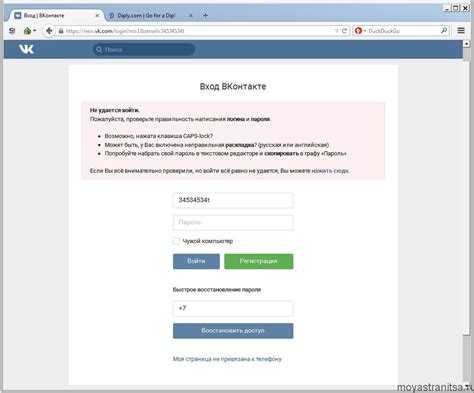 Многие пользователи сообщают в Твиттере, что не могут выйти из Facebook в своем приложении — кнопка выхода просто не работает. Похоже, у пользователя возникла проблема даже с деактивацией своей учетной записи Facebook. Тема в Твиттере ниже выглядит хорошо задокументированной, чтобы подчеркнуть проблему.
Многие пользователи сообщают в Твиттере, что не могут выйти из Facebook в своем приложении — кнопка выхода просто не работает. Похоже, у пользователя возникла проблема даже с деактивацией своей учетной записи Facebook. Тема в Твиттере ниже выглядит хорошо задокументированной, чтобы подчеркнуть проблему.
Итак… кнопка выхода из приложения facebook просто перестала работать. Выйти из системы можно, только прыгнув на свой компьютер и выйдя из всех устройств, что приводит к сбою приложения. Пришлось удалить…
— Кеннет Сьюард-младший (@Kennyufg) 15 сентября 2022 г.
Хуже того, даже выход со всех устройств с использованием настроек Facebook на вашем ПК (на facebook.com), как указано ниже, не помог. Но вы можете попробовать.
Изображение из Twitter (@Kennyufg)2. Выйдите из всех устройств на facebook.com на своем ПК
Чтобы выйти из Facebook на всех устройствах, на которых вы (когда-либо) входили, выполните этот процесс.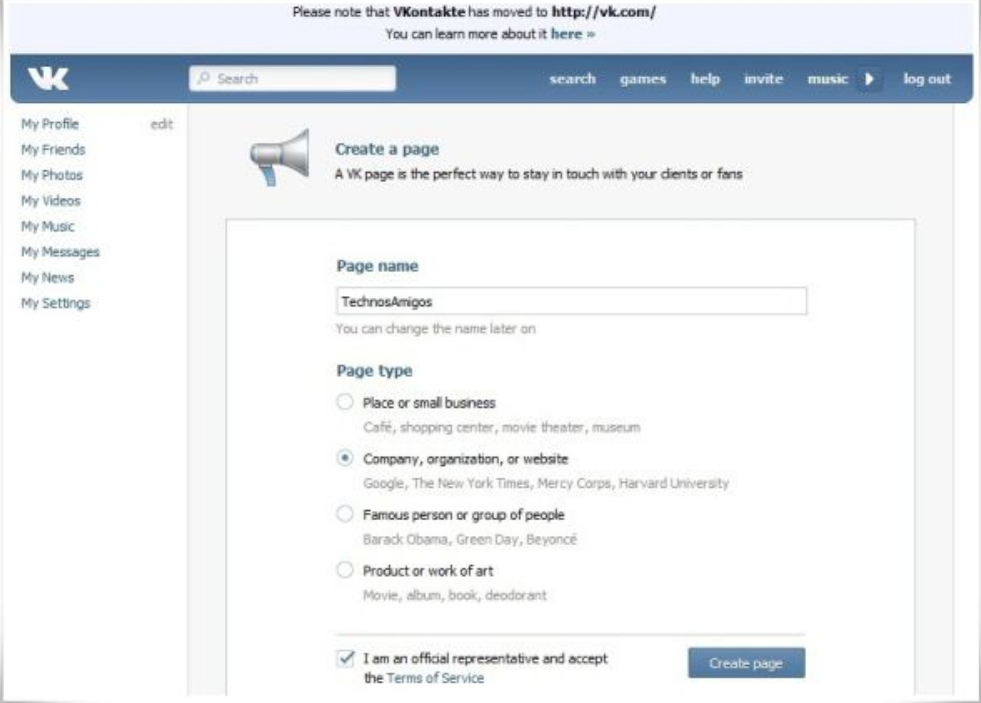
На ПК зайдите на facebook.com. Щелкните значок своего профиля в правом верхнем углу. Во всплывающем окне выберите «Настройки и конфиденциальность», а затем «Настройки».
Далее нажмите Безопасность и войдите на боковой панели слева.
Нажмите Подробнее см. в разделе «Откуда вы вошли в систему»).
Щелкните Выйти из всех сеансов . Вы найдете эту опцию в конце списка устройств, на которых вы вошли в систему.
Нажмите Выход во всплывающем окне, чтобы подтвердить, что вы хотите выйти из системы на всех устройствах, на которых вы в данный момент вошли.
Готово.
3. Перезагрузите устройство
Некоторые проблемы можно легко решить простым перезапуском устройства. Итак, почему бы не попробовать это, прежде чем пробовать какое-либо другое решение. Вы знаете, как перезапустить свой разрыв, верно?
4. Обновите приложение Facebook
Пока вы ждете, время от времени проверяйте наличие обновлений приложения.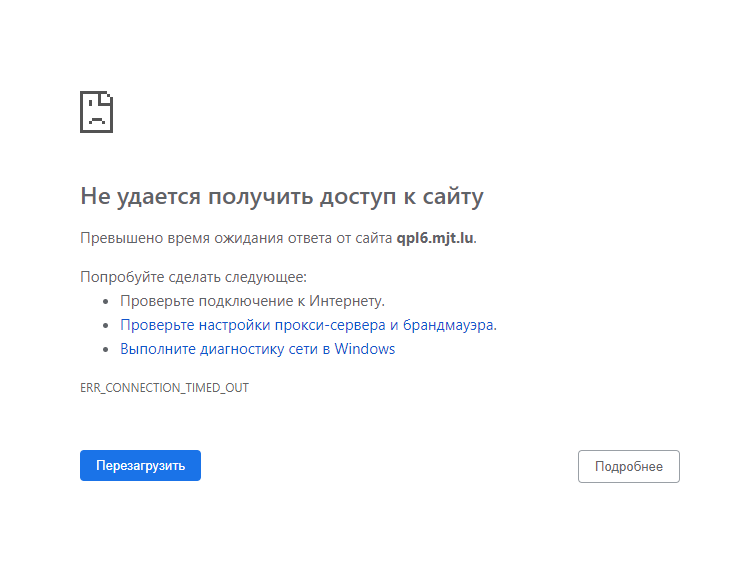 Хотя автоматическое обновление приложений обычно включено по умолчанию, вам все равно следует проверять наличие обновлений Facebook в App Store или Play Store, если это не так.
Хотя автоматическое обновление приложений обычно включено по умолчанию, вам все равно следует проверять наличие обновлений Facebook в App Store или Play Store, если это не так.
5. Откат к предыдущей версии Facebook (Android)
Если проблемы с выходом из Facebook распространяются на другие приложения (поскольку Facebook можно использовать для входа в игры и другие приложения) или если вы просто не хотите чтобы дождаться, пока Facebook исправит это для вас, вы можете просто вернуться к предыдущей версии Facebook.
Для этого сначала удалите текущую версию Facebook со своего Android-устройства. Затем загрузите и установите предыдущую версию приложения из Интернета. Просто выполните поиск в Google Facebook APK, а затем загрузите версию, которой не менее месяца. Поскольку о проблеме начали сообщать в последних версиях, мы рекомендуем сначала попробовать версию 320.0.034.118 (выпущенную 11 июня 2021 г.) или более раннюю.
6. Убедитесь, что у вас хорошее подключение к Интернету.
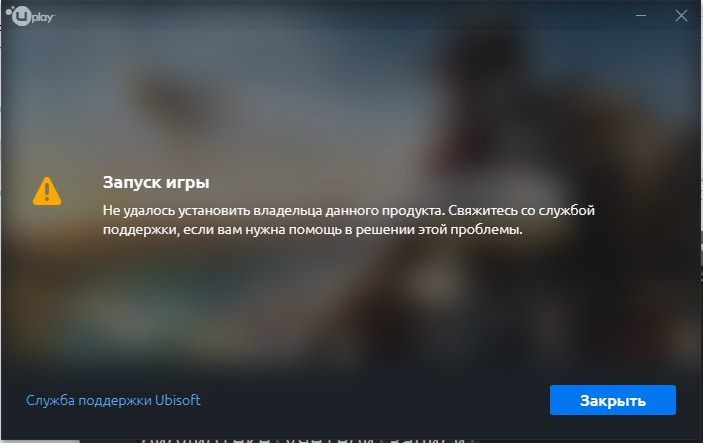
Иногда причиной проблемы может быть такая простая вещь, как отсутствие подключения к Интернету. Если нет среды для связи с серверами, ваше приложение не будет регистрировать ваши команды. Поэтому убедитесь, что у вас хорошее подключение к Интернету, прежде чем пробовать какие-либо дальнейшие исправления.
7. Force Stop Facebook
С ошибками или без ошибок, время от времени приложения могут работать со сбоями, особенно если вы используете обновленные приложения на старых устройствах. Когда такие вещи случаются, первым действием должно быть закрытие приложения с экрана последних приложений (нажмите на квадратную кнопку навигации или используйте жест смахивания вверх). Вы также можете перейти к информации о приложении и Принудительно остановите Facebook, чтобы полностью отключить его.
Затем снова откройте приложение и попробуйте снова выйти из системы.
8. Очистите кеш приложения Facebook
Пока вы этим занимаетесь, вы также должны очистить кеш приложения со своего телефона. Кэш приложения хранит информацию, которая позволяет вам быстрее открывать ранее посещенные страницы, но это также означает, что проблемы, которые возникали раньше, могут вернуться снова, если вы какое-то время не очищали кеш приложения Facebook. Вы можете сделать это на том же экране информации о приложении (показанном выше), коснувшись «Хранилище и кэш» и выбрав Очистить кэш .
Кэш приложения хранит информацию, которая позволяет вам быстрее открывать ранее посещенные страницы, но это также означает, что проблемы, которые возникали раньше, могут вернуться снова, если вы какое-то время не очищали кеш приложения Facebook. Вы можете сделать это на том же экране информации о приложении (показанном выше), коснувшись «Хранилище и кэш» и выбрав Очистить кэш .
9. Очистите кеш браузера и файлы cookie
Если вы вошли в Facebook в своем браузере, вам также следует подумать об очистке кеша браузера и файлов cookie. Когда вы позволяете приложению использовать данные вашей учетной записи Facebook, например, для игровых целей, вход в систему, как правило, происходит из браузера. Таким образом, любые проблемы, с которыми вы можете столкнуться из-за устаревшего кеша, также повлияют на приложение, которое вы подключили.
В большинстве браузеров, как на смартфонах, так и на ПК, возможность очистки кэша браузера и данных сайта находится в разделе Дополнительные параметры (или значок с многоточием) > Настройки > Очистить данные просмотра.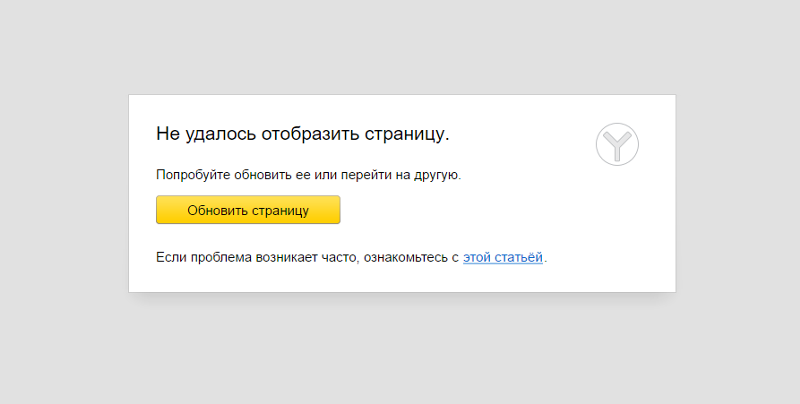
10. Отключите сторонние расширения браузера
Для тех из вас, у кого возникают проблемы с выходом из Facebook в настольном браузере, источником ваших проблем могут быть сторонние расширения, установленные в браузере. Хотя большинство из них не вызывают никаких проблем, по большей части сторонние расширения не так тесно интегрированы, как нативные приложения и расширения, и могут нарушать нормальное функционирование некоторых сайтов.
Отключите эти сторонние расширения браузера, хотя бы для того, чтобы убедиться, что проблема не в них. Для этого (в Chrome) щелкните значок «Расширение» в браузере, «Управление расширениями», а затем отключите расширения по одному, чтобы проверить, решена ли проблема.
Все признаки (и доказательства), кажется, указывают на возможные ошибки в последних обновлениях, и, похоже, пользователям, скорее всего, придется ждать, пока Facebook исправит проблему. Тем не менее, хорошо убедиться, что проблема возникла не с вашей стороны, и мы надеемся, что сделали вас мудрее в этом вопросе.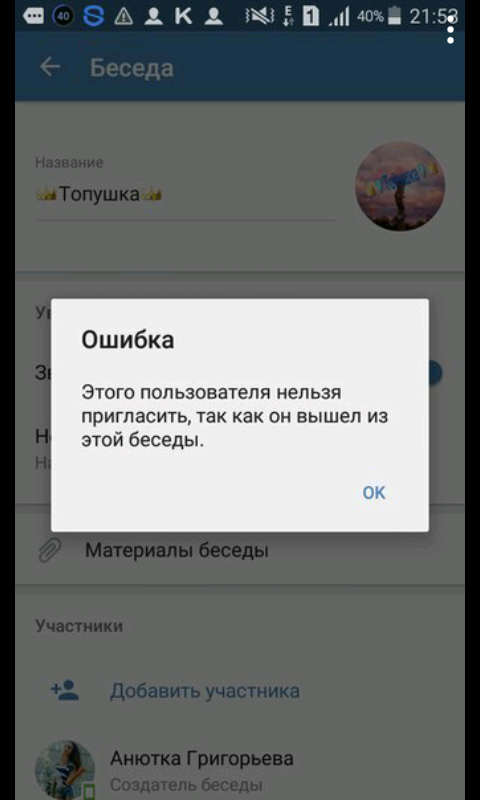
Проблема «Не могу выйти из Facebook»: как исправить
Facebook всегда был основой социальных сетей, какими мы его знаем, но и он тоже время от времени дает сбой. В последнее время многочисленные отчеты пользователей подтвердили, что Facebook действительно испытывает проблемы с устранением своих ошибок. Когда они пытаются исправить одну ошибку с помощью обновления, появляется другая ошибка.
Facebook используют миллиарды людей по всему миру, и технические проблемы не являются чем-то из ряда вон выходящим. Но даже когда сбой ощущается горсткой людей, Facebook это замечает. Пока Facebook занят устранением проблем со своей стороны, вы можете убедиться, что делаете все возможное со своей стороны, чтобы быть уверенным, что проблема не возникает с вашей стороны.
Связанный: Куда делись воспоминания на Facebook? Как их найти
Проблемы с выходом из Facebook, о которых сообщили пользователи:
Обновление от 15 сентября 2022 г.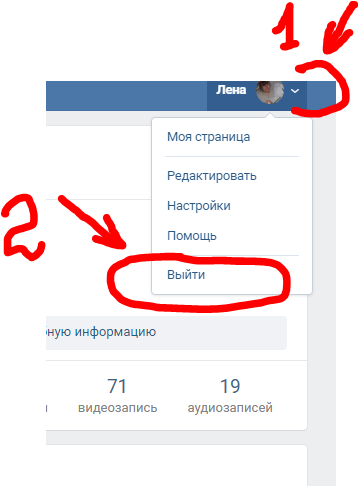 : пользователей Facebook сегодня также поделились проблемой выхода из системы. Вот несколько постов в Твиттере, которые мы заметили сегодня (1, 2, 3).
: пользователей Facebook сегодня также поделились проблемой выхода из системы. Вот несколько постов в Твиттере, которые мы заметили сегодня (1, 2, 3).
Пытаясь разобраться с предыдущими ошибками и проблемами, Facebook выпустил два новых обновления только за последнюю неделю. Примерно в то же время пользователи начали сообщать о проблемах с приложением, особенно с кнопкой выхода.
Когда они нажимают на кнопку выхода, экран обновляется, но не выходит из системы. Или иногда они могут получить сообщение об ошибке «контент больше не доступен». Эти проблемы не ограничиваются только приложением, поскольку многие испытывают те же проблемы и на настольном сайте.
Yo @facebook, в последнее время вы, ребята, действуете мне на нервы постоянными проблемами. Я хочу выйти из системы, но не могу, потому что Dropbox не открывается, и я понимаю это. Почини это! pic.twitter.com/dRg07tyrh8
— Оливер Сальгадо Грецци 🇺🇲🇺🇾🇻🇦 (@StriderPhantom) 24 апреля 2019 г.
Downdetector также показывает всплеск сообщений пользователей о проблемах с Facebook только за последние 24 часа. Итак, наберитесь терпения, зная, что вы не одиноки и что Facebook скоро решит эту проблему.
Как решить проблему «Не удается выйти из Facebook»
Проблемы со входом и выходом из Facebook не новы. Хотя ошибки в программировании, как правило, являются наиболее распространенной причиной, для этого могут быть и другие распространенные причины. По крайней мере, вы должны убедиться, что на вашем конце все настроено правильно. Итак, вот некоторые из исправлений проблем с выходом из Facebook, чтобы убедиться, что проблема не исходит с вашей стороны.
1. Подождите, пока Facebook решит проблему
Первое, что нужно сделать, это просто набраться терпения и переждать бурю. Учитывая, насколько недавними были последние два обновления (два обновления только 25 июня!), становится ясно, что Facebook находится в окопах, исправляя проблему, и, возможно, достаточно скоро выпустит еще одно обновление, чтобы избавиться от проблемы.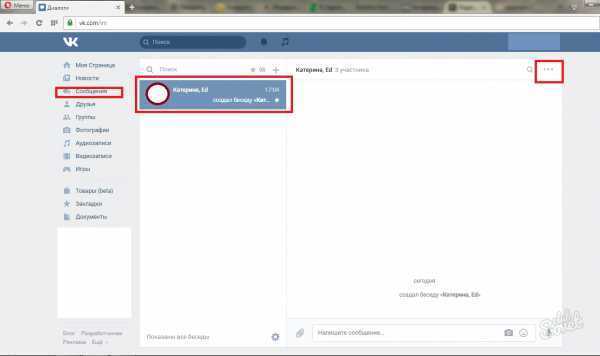 До этого времени, если вы столкнулись с этой проблемой, вам, возможно, придется оставаться в системе.
До этого времени, если вы столкнулись с этой проблемой, вам, возможно, придется оставаться в системе.
Обновление от 15 сентября 2022 г.: пользователей Facebook сегодня столкнулись с проблемами при выходе из приложения Facebook. Многие пользователи сообщают в Твиттере, что не могут выйти из Facebook в своем приложении — кнопка выхода просто не работает. Похоже, у пользователя возникла проблема даже с деактивацией своей учетной записи Facebook. Тема в Твиттере ниже выглядит хорошо задокументированной, чтобы подчеркнуть проблему.
Итак… кнопка выхода из приложения facebook просто перестала работать. Выйти из системы можно, только прыгнув на свой компьютер и выйдя из всех устройств, что приводит к сбою приложения. Пришлось удалить…
— Кеннет Сьюард-младший (@Kennyufg) 15 сентября 2022 г.
Хуже того, даже выход со всех устройств с использованием настроек Facebook на вашем ПК (на facebook.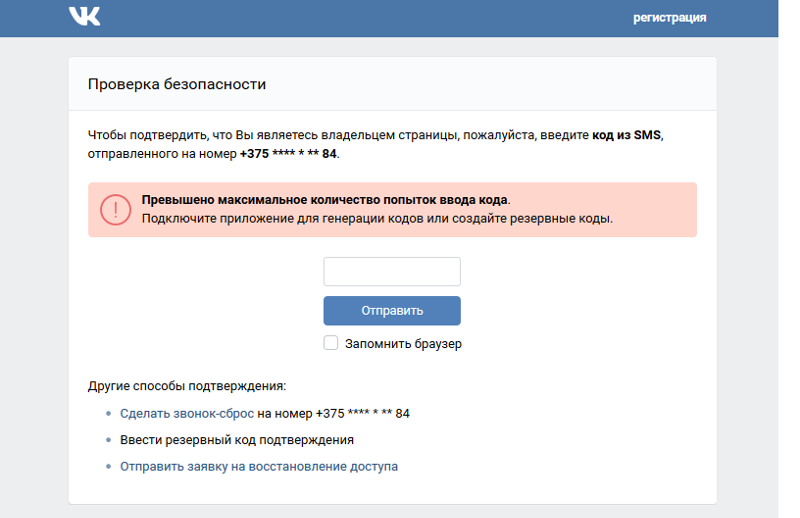 com), как указано ниже, не помог. Но вы можете попробовать.
com), как указано ниже, не помог. Но вы можете попробовать.
2. Выйдите из всех устройств на facebook.com на своем ПК
Чтобы выйти из Facebook на всех устройствах, на которых вы (когда-либо) входили, выполните этот процесс.
На ПК зайдите на facebook.com. Щелкните значок своего профиля в правом верхнем углу. Во всплывающем окне выберите «Настройки и конфиденциальность», а затем «Настройки».
Далее нажмите Безопасность и войдите на боковой панели слева.
Нажмите Подробнее см. в разделе «Откуда вы вошли в систему»).
Щелкните Выйти из всех сеансов . Вы найдете эту опцию в конце списка устройств, на которых вы вошли в систему.
Нажмите Выход во всплывающем окне, чтобы подтвердить, что вы хотите выйти из системы на всех устройствах, на которых вы в данный момент вошли.
Готово.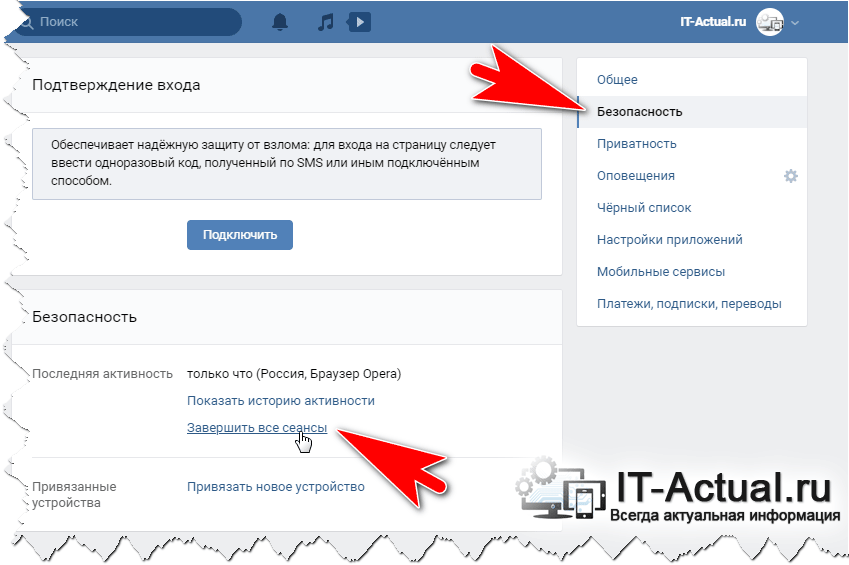
3. Перезагрузите устройство
Некоторые проблемы можно легко решить простым перезапуском устройства. Итак, почему бы не попробовать это, прежде чем пробовать какое-либо другое решение. Вы знаете, как перезапустить свой разрыв, верно?
4. Обновите приложение Facebook
Пока вы ждете, время от времени проверяйте наличие обновлений приложения. Хотя автоматическое обновление приложений обычно включено по умолчанию, вам все равно следует проверять наличие обновлений Facebook в App Store или Play Store, если это не так.
5. Откат к предыдущей версии Facebook (Android)
Если проблемы с выходом из Facebook распространяются на другие приложения (поскольку Facebook можно использовать для входа в игры и другие приложения) или если вы просто не хотите чтобы дождаться, пока Facebook исправит это для вас, вы можете просто вернуться к предыдущей версии Facebook.
Для этого сначала удалите текущую версию Facebook со своего Android-устройства.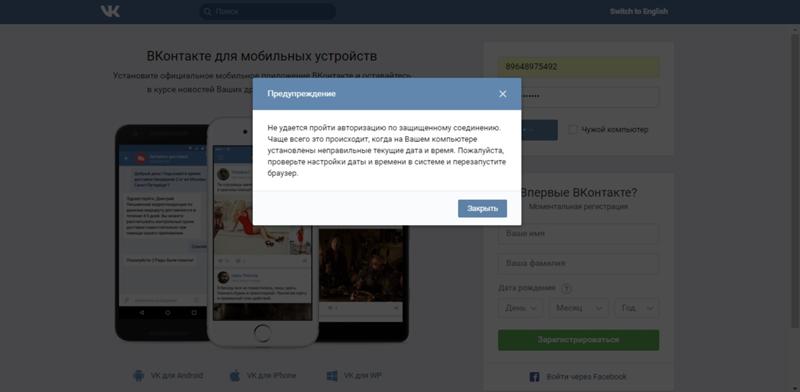 Затем загрузите и установите предыдущую версию приложения из Интернета. Просто выполните поиск в Google Facebook APK, а затем загрузите версию, которой не менее месяца. Поскольку о проблеме начали сообщать в последних версиях, мы рекомендуем сначала попробовать версию 320.0.034.118 (выпущенную 11 июня 2021 г.) или более раннюю.
Затем загрузите и установите предыдущую версию приложения из Интернета. Просто выполните поиск в Google Facebook APK, а затем загрузите версию, которой не менее месяца. Поскольку о проблеме начали сообщать в последних версиях, мы рекомендуем сначала попробовать версию 320.0.034.118 (выпущенную 11 июня 2021 г.) или более раннюю.
6. Убедитесь, что у вас хорошее подключение к Интернету.
Иногда причиной проблемы может быть такая простая вещь, как отсутствие подключения к Интернету. Если нет среды для связи с серверами, ваше приложение не будет регистрировать ваши команды. Поэтому убедитесь, что у вас хорошее подключение к Интернету, прежде чем пробовать какие-либо дальнейшие исправления.
7. Force Stop Facebook
С ошибками или без ошибок, время от времени приложения могут работать со сбоями, особенно если вы используете обновленные приложения на старых устройствах. Когда такие вещи случаются, первым действием должно быть закрытие приложения с экрана последних приложений (нажмите на квадратную кнопку навигации или используйте жест смахивания вверх). Вы также можете перейти к информации о приложении и Принудительно остановите Facebook, чтобы полностью отключить его.
Вы также можете перейти к информации о приложении и Принудительно остановите Facebook, чтобы полностью отключить его.
Затем снова откройте приложение и попробуйте снова выйти из системы.
8. Очистите кеш приложения Facebook
Пока вы этим занимаетесь, вы также должны очистить кеш приложения со своего телефона. Кэш приложения хранит информацию, которая позволяет вам быстрее открывать ранее посещенные страницы, но это также означает, что проблемы, которые возникали раньше, могут вернуться снова, если вы какое-то время не очищали кеш приложения Facebook. Вы можете сделать это на том же экране информации о приложении (показанном выше), коснувшись «Хранилище и кэш» и выбрав Очистить кэш .
9. Очистите кеш браузера и файлы cookie
Если вы вошли в Facebook в своем браузере, вам также следует подумать об очистке кеша браузера и файлов cookie. Когда вы позволяете приложению использовать данные вашей учетной записи Facebook, например, для игровых целей, вход в систему, как правило, происходит из браузера. Таким образом, любые проблемы, с которыми вы можете столкнуться из-за устаревшего кеша, также повлияют на приложение, которое вы подключили.
Таким образом, любые проблемы, с которыми вы можете столкнуться из-за устаревшего кеша, также повлияют на приложение, которое вы подключили.
В большинстве браузеров, как на смартфонах, так и на ПК, возможность очистки кэша браузера и данных сайта находится в разделе Дополнительные параметры (или значок с многоточием) > Настройки > Очистить данные просмотра.
10. Отключите сторонние расширения браузера
Для тех из вас, у кого возникают проблемы с выходом из Facebook в настольном браузере, источником ваших проблем могут быть сторонние расширения, установленные в браузере. Хотя большинство из них не вызывают никаких проблем, по большей части сторонние расширения не так тесно интегрированы, как нативные приложения и расширения, и могут нарушать нормальное функционирование некоторых сайтов.
Отключите эти сторонние расширения браузера, хотя бы для того, чтобы убедиться, что проблема не в них. Для этого (в Chrome) щелкните значок «Расширение» в браузере, «Управление расширениями», а затем отключите расширения по одному, чтобы проверить, решена ли проблема.
Все признаки (и доказательства), кажется, указывают на возможные ошибки в последних обновлениях, и, похоже, пользователям, скорее всего, придется ждать, пока Facebook исправит проблему. Тем не менее, хорошо убедиться, что проблема возникла не с вашей стороны, и мы надеемся, что сделали вас мудрее в этом вопросе.
Не удается выйти из приложения? Это может быть особенностью, а не ошибкой
Хотите узнать, что ждет игровую индустрию в будущем? Присоединяйтесь к руководителям игровой индустрии, чтобы обсудить новые отрасли индустрии в октябре этого года на GamesBeat Summit Next. Зарегистрируйтесь сегодня.
На каждый инь приходится ян; на каждый положительный — отрицательный; для каждого входа — выход. На самом деле, я придумал эту последнюю мантру — но она все еще верна, верно? К сожалению, нет.
Недавно я отправился домой, чтобы навестить своих родителей в городе, где такие сервисы, как Uber, еще не начали развиваться. Поэтому я решил проверить альтернативное приложение под названием Gett — оно отличается от Uber тем, что Gett предназначен исключительно для вызова одного из тех знаменитых черных британских такси.
После входа в систему выяснилось, что ни в тот день, ни на следующий поблизости не было доступных такси, поэтому я решил выйти из системы, но оставить приложение установленным, когда вернусь в Лондон. За исключением того, что я не мог найти функцию выхода из системы. После пинга Gett в Твиттере выяснилось, что нет возможности выйти из системы или даже деактивировать приложение. Единственный способ «деактивировать» приложение — буквально удалить его с телефона.
@psawers, к сожалению, такой возможности у нас нет 🙁
— Gett (@Gett) 31 декабря 2015 г.
Хотя это не совсем конец света, это такая вещь, которая может сбить с толку до такой степени, что потребуется узнать больше. Поэтому я попросил представителя компании объяснить, почему невозможно выйти из приложения, требующего входа в систему. Мне сказали:
Как вы знаете, мы постоянно развиваемся и улучшаем пользовательский интерфейс.
Мы всегда открыты и приветствуем обратную связь от наших пользователей, и когда мы обнаруживаем, что что-то представляет особый интерес или важность для наших пользователей, когда это целесообразно, мы добавляем это в наш цикл разработки. Если у клиентов есть особые проблемы, у нас есть служба поддержки клиентов 24/7.
Вверху: Gett
Или, говоря короче, «без комментариев». Тот факт, что Гетт даже не смог дать прямого ответа, говорит о многом. Это приводит меня к выводу, что он просто не хочет, чтобы люди выходили из системы, потому что тогда он не может отслеживать мои движения в фоновом режиме. Это не значит, что — это причина, но в эпоху серьезных проблем с доверием и конфиденциальностью в индустрии высоких технологий вы можете простить небольшой потребительский цинизм. Я не фанат Uber, но, по крайней мере, он предоставляет функцию прямого выхода из системы.
Gett — не единственная компания, отказавшаяся от старой проверенной функции выхода из системы. Могущественный Facebook также хорошо разбирается в этой практике: любой, кто использует приложение Facebook Messenger, сталкивается с аналогичным затруднением при поиске святой кнопки выхода. Хотя есть обходные пути — например, очистка кеша в настройках вашего устройства — в конечном счете, самый простой способ для обычного пользователя — удалить приложение.
Могущественный Facebook также хорошо разбирается в этой практике: любой, кто использует приложение Facebook Messenger, сталкивается с аналогичным затруднением при поиске святой кнопки выхода. Хотя есть обходные пути — например, очистка кеша в настройках вашего устройства — в конечном счете, самый простой способ для обычного пользователя — удалить приложение.
Точно так же WhatsApp, принадлежащий Facebook, не имеет функции выхода как таковой; вместо этого он выбирает крайнюю альтернативу «Удалить мою учетную запись». WhatsApp объясняет:
WhatsApp не имеет механизма выхода. Вы автоматически отключаетесь от сети через 5 минут бездействия, но продолжаете получать сообщения без проблем.
Так же, как Голос и SMS, WhatsApp всегда включен. Мы понимаем, что это может вызвать опасения по поводу срока службы батареи и использования данных, но будьте уверены, что мы очень серьезно относимся к этим проблемам и стремимся максимально сохранить батарею и данные. Мы продолжаем улучшать каждую версию.
Конечно, некоторые люди могут быть обеспокоены «жизнью батареи и использованием данных», но в равной степени некоторые люди могут просто хотеть легкого канала для отключения своей учетной записи от своего устройства на короткий период.
Вверху: WhatsApp
В другом месте, другие сервисы, стремящиеся оставить выход из системы в прошлом, включают запуск идентификатора вызывающего абонента Truecaller, у которого есть опция «Деактивировать учетную запись», скрытая глубоко внутри приложения в пункте меню «О программе», где-то вы действительно не ожидал найти его.
Единственная общая черта всех этих служб заключается в том, что вход в систему с помощью номера мобильного телефона является либо единственным, либо одним из способов входа в службу. Но тот факт, что вы входите в систему, используя код подтверждения SMS, а не пароль, не должен отменять необходимость простого способа выхода из системы. Telegram работает более или менее так же, как Messenger, WhatsApp или Gett, с точки зрения того, как вы активируете свою учетную запись и входите в систему, но Telegram имеет четкую и удобную функцию выхода из системы.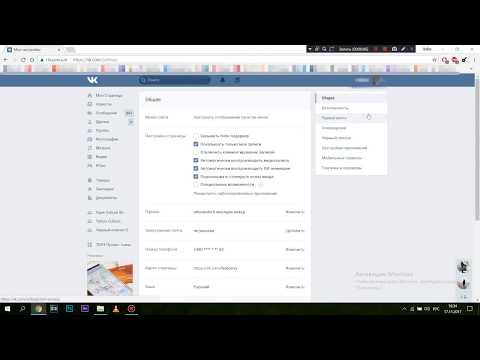
Я примерно понимаю, почему такие приложения, как WhatsApp или Messenger, могут не иметь функции выхода из системы, хотя я с этим не согласен, поскольку они пытаются имитировать «всегда включенный» характер SMS или звонки. С приложением такси я не вижу причин настаивать на том, чтобы вы всегда входили в систему.
Становится яснее, чем когда-либо, компании просто не хотят, чтобы вы выходили из системы. Вопрос в том, почему?
Миссия VentureBeat состоит в том, чтобы стать цифровой городской площадью, на которой лица, принимающие технические решения, могут получить знания о революционных корпоративных технологиях и совершить сделки. Откройте для себя наши брифинги.
Я не могу войти в систему – Когда я работаю Справочный центр
ИщиЕсли у вас возникли проблемы со входом в учетную запись «Когда я работаю», выполните действия, описанные в этой статье, чтобы устранить неполадки и вернуться в свою учетную запись.
Приложение отображает сообщение «Неверное имя пользователя и/или пароль» в верхней части экрана, когда вы входите в систему с неправильным адресом электронной почты или паролем.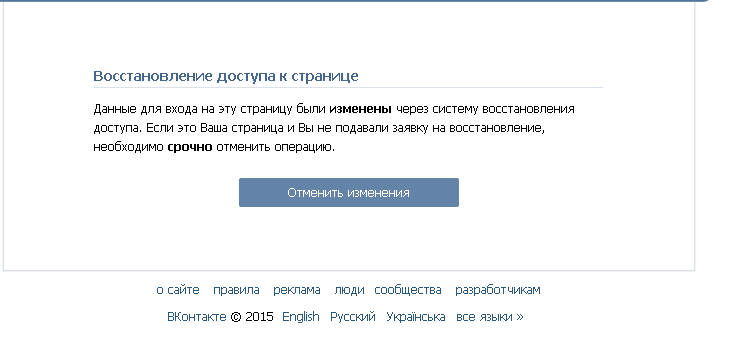
Возможная причина: использование неправильного пароля
Если вы знаете, какой адрес электронной почты вы использовали для регистрации в программе «Когда я работаю», но получаете сообщение «Неверное имя пользователя и/или пароль», возможно, вы используете неверный пароль.
Решение : Сбросьте пароль, затем попробуйте снова войти в систему.
Если вы знаете свой пароль, но получаете сообщение «Неверное имя пользователя и/или пароль», возможно, вы используете неправильный адрес электронной почты.
Решения :
- Попробуйте использовать другой адрес электронной почты, который вы могли использовать для регистрации учетной записи «Когда я работаю».
- Узнайте у своего руководителя, какой адрес электронной почты указан в вашем профиле сотрудника, а затем повторите попытку входа в систему.
Если вы решили войти в приложение «Когда я работаю» с помощью своей учетной записи Google, вы не сможете войти в систему, используя поля адреса электронной почты и пароля. Подробнее о входе в систему с помощью учетной записи Google см. в разделе Вход через Google.
Подробнее о входе в систему с помощью учетной записи Google см. в разделе Вход через Google.
Решение :
- Убедитесь, что вы вошли в свою учетную запись Google в браузере, который используете для доступа к программе «Когда я работаю».
- Нажмите значок Google Войдите с помощью Google на экране входа.
«Когда я работаю» отправляет вам электронное письмо с сообщением «Нет учетной записи «Когда я работаю», связанной с этим адресом», если вы вводите неправильный адрес электронной почты при попытке сбросить пароль.
Если вы получили электронное письмо с уведомлением об отсутствии учетной записи «Когда я работаю», связанной с этим адресом электронной почты, вам необходимо убедиться, что вы запрашиваете сброс пароля, используя правильный адрес электронной почты.
Решение . Выполните действия, описанные в разделе Не удается сбросить пароль.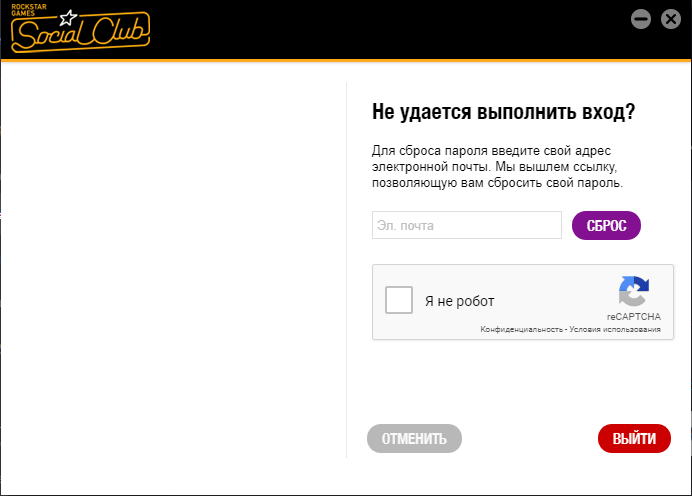
Ваш адрес электронной почты связывает вас с вашим рабочим местом. Если вы входите в систему, но не видите своего рабочего места в списке, возможно, вы входите с неправильным адресом электронной почты или не завершили процесс регистрации.
Если вы не видите свое рабочее место при входе в систему, возможно, вы используете адрес электронной почты, отличный от того, который подключен к вашему рабочему месту.
Решения :
- Попробуйте использовать другой адрес электронной почты, который вы могли использовать для регистрации учетной записи «Когда я работаю».
- Узнайте у своего руководителя, какой адрес электронной почты указан в вашем профиле сотрудника, а затем повторите попытку входа в систему.
Возможная причина: еще не зарегистрированы на вашем рабочем месте
Если вы уверены, что вошли в систему с правильным адресом электронной почты, но не видите свое рабочее место при входе в систему, вам необходимо зарегистрироваться на своем рабочем месте.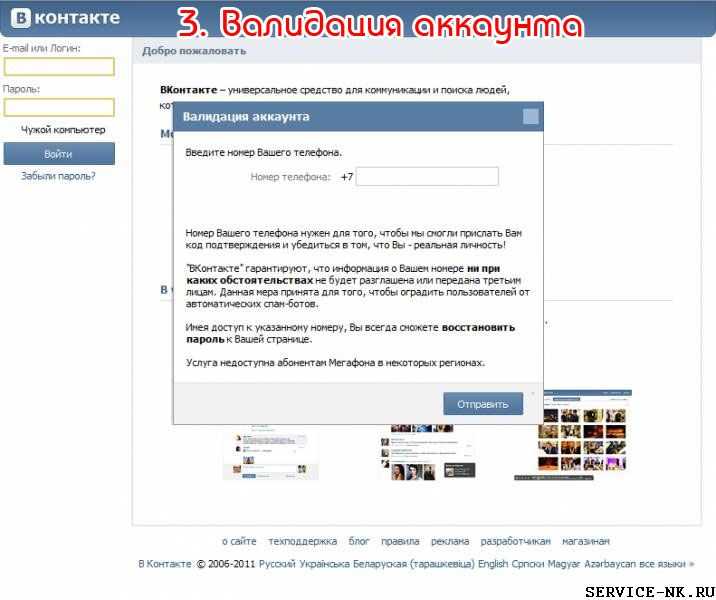
Решение . Следуйте нашим инструкциям по регистрации на рабочем месте.
Когда вы регистрируетесь на рабочем месте без приглашения, ваш профиль находится на рассмотрении до тех пор, пока менеджер не одобрит ваш запрос на присоединение к рабочему месту.
Возможная причина: Ваш руководитель не утвердил ваш запрос
Руководители получают уведомление, когда сотрудник просит присоединиться к их рабочему месту и должны одобрить ожидающий запрос, прежде чем сотрудник сможет получить доступ к своему профилю.
Решения :
- Если у вас еще нет зарегистрированного профиля, попросите своего руководителя одобрить ваш ожидающий запрос на присоединение к рабочему месту.
- Если у вас уже есть зарегистрированный профиль, возможно, вы входите с неправильным адресом электронной почты. Попробуйте войти с другим адресом электронной почты или узнайте у своего руководителя, какой адрес электронной почты указан в вашем профиле сотрудника.

Обновлено 18 мая 2022 г.
Tagged: войти войти не могу войти я не могу войти
Была ли эта статья полезной?
Да Нет
Связанные статьи
Часто задаваемые вопросы об учетной записи и выставлении счетов
С вашего Компьютера
В этом руководстве содержатся часто задаваемые вопросы о плане и выставлении счетов вашей рабочей учетной записи. Администраторы могут просматривать и корректировать план и платежную информацию, войдя в свой профиль с компьютера, наведя указатель мыши на Gear и выбрав Платежный аккаунт и выставление счетов. Вопрос Ответ Сколько стоит использование Когда…Рекомендации по часовым поясам
С вашего Компьютера
Приложение «Когда я работаю» предлагает настройки часового пояса, которые определяют, как расписания и записи времени просматриваются и создаются. В этой статье рассматриваются рекомендации для администраторов по настройке часовых поясов для вашего рабочего места и пользователей с помощью примеров сценариев. Сведения о настройке параметров часового пояса см. в разделе Настройка часовых поясов. Только пользователи…
В этой статье рассматриваются рекомендации для администраторов по настройке часовых поясов для вашего рабочего места и пользователей с помощью примеров сценариев. Сведения о настройке параметров часового пояса см. в разделе Настройка часовых поясов. Только пользователи…Где я могу найти свой идентификатор сотрудника?
С вашего устройства iOS , устройства Android
Идентификатор сотрудника — это уникальный числовой идентификационный код, установленный вашим работодателем. Вы можете использовать этот идентификатор для входа и выхода на терминале часов. Ваш идентификатор сотрудника отображается в разделе «Профиль и настройки» приложения для Android или iOS. Идентификаторы сотрудников устанавливаются…Очистите кеш и куки
С вашего Компьютера
Ваш веб-браузер хранит информацию с веб-сайтов, что со временем может привести к проблемам с загрузкой. Если вы столкнулись с низкой или необычной производительностью приложения «Когда я работаю», очистите кеш браузера и файлы cookie, чтобы попытаться решить проблему. На производительность также может повлиять, если вы используете браузер, который мы…
Если вы столкнулись с низкой или необычной производительностью приложения «Когда я работаю», очистите кеш браузера и файлы cookie, чтобы попытаться решить проблему. На производительность также может повлиять, если вы используете браузер, который мы…Я не могу сбросить свой пароль
Сброс пароля зависит от адреса электронной почты, указанного в вашем профиле «Когда я работаю». Если ваш адрес электронной почты указан неверно в разделе «Когда я работаю» или вы введете неверный адрес электронной почты, вы не сможете сбросить свой пароль. В этом случае вам необходимо изменить адрес электронной почты…Сброс забытого пароля
Следуйте этим инструкциям, если вы забыли свой пароль и вам нужно создать новый. Если вы знаете свой текущий пароль, вы можете изменить его в своем профиле. Если вы забыли свой пароль, запросите электронное письмо для сброса пароля. Срок действия электронного письма для сброса пароля истекает через час. Если у вас есть…
Если вы знаете свой текущий пароль, вы можете изменить его в своем профиле. Если вы забыли свой пароль, запросите электронное письмо для сброса пароля. Срок действия электронного письма для сброса пароля истекает через час. Если у вас есть…
Все еще нужна помощь?
Отправьте запрос в нашу службу поддержки клиентов.
Отправить заявку
Как выйти из Facebook Messenger на iOS и Android
Это сложно, но можно сделать
Существует множество причин, по которым вы можете захотеть выйти из Facebook Messenger на устройствах iOS и Android . Возможно, вы хотите использовать другую учетную запись в мессенджере, вы не хотите, чтобы другие находили ваши сообщения в приложении мессенджера и так далее.
Проблема в том, что приложение для обмена сообщениями фактически не имеет возможности выйти из системы. Это отличается от многих других приложений, где у вас есть четкая кнопка или возможность выйти из своей учетной записи.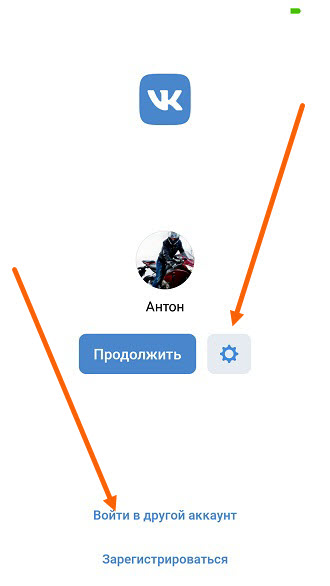 Однако есть несколько способов выйти из Facebook Messenger на ваших устройствах.
Однако есть несколько способов выйти из Facebook Messenger на ваших устройствах.
Содержание
Вы можете выйти из Facebook Messenger на устройствах iOS, таких как iPhone и iPad, с помощью самого приложения Messenger. Однако процедура не так проста, как во многих других приложениях.
- Запустите Facebook Messenger на вашем iPhone.
- Нажмите на значок своего профиля в верхнем левом углу.
- Прокрутите вниз на следующем экране и нажмите на опцию, которая говорит Настройки учетной записи .
- На следующем экране в разделе Security вы найдете опцию с надписью Security and Login . Нажмите на него, чтобы открыть его.
- Вы попадете на страницу, где сможете увидеть, с каких устройств вы вошли в систему под своей учетной записью Facebook.
 В разделе Где вы вошли в систему нажмите кнопку Подробнее , чтобы просмотреть все зарегистрированные устройства.
В разделе Где вы вошли в систему нажмите кнопку Подробнее , чтобы просмотреть все зарегистрированные устройства.
- На следующем экране найдите свой iPhone в списке с Messenger в качестве типа входа. Вы должны увидеть это, написанное прямо под именем устройства.
- Нажмите на три точки рядом с опцией iPhone Messenger и выберите Выйти .
- Вы выйдете из Facebook Messenger на своем iPhone. Когда вы вернетесь в мессенджер, он попросит вас войти в систему вместо того, чтобы направлять вас к списку сообщений.
В отличие от iOS, Android позволяет вам экспериментировать с данными, хранящимися в ваших установленных приложениях. Поскольку большинство приложений хранят ваши данные для входа в эти файлы данных, очистка этих файлов может привести к выходу из выбранных вами приложений.
Благодаря этой гибкости вы можете легко выйти из Facebook Messenger, удалив данные его приложения. Это не повлияет на сообщения, отправленные или полученные вами в приложении, и не удалит их. Они сохраняются на серверах Facebook, а не локально на вашем устройстве.
- Если Facebook Messenger работает на вашем телефоне Android, полностью закройте его. Он не должен быть открыт при выполнении следующих шагов.
- Запустите приложение Settings на вашем устройстве.
- Нажмите на опцию с надписью Приложения и уведомления , чтобы просмотреть список установленных приложений.
- Нажмите на опцию Просмотреть все приложения внизу, если вы не можете найти Messenger в списке на экране.
- Найдите приложение с именем Messenger на следующем экране и нажмите на него, чтобы открыть его настройки.
- Выберите параметр Хранилище для управления данными, хранящимися в приложении.

- На следующем экране вы увидите две кнопки. Нажмите обе кнопки Очистить хранилище и Очистить кэш одну за другой, чтобы очистить данные приложения.
- Откройте приложение Facebook Messenger , и вы обнаружите, что вышли из него.
Вам не обязательно использовать сам Facebook Messenger для выхода из системы. Вы также можете использовать официальное приложение Facebook для управления устройствами, на которых вы вошли в систему, и выходить из различных сервисов, включая Messenger.
Этот метод работает как на устройствах iOS, так и на устройствах Android. Перед выполнением процедуры у вас должно быть запущено и запущено приложение Facebook на вашем телефоне.
- Откройте приложение Facebook на своем телефоне iOS или Android.

- Нажмите на три горизонтальные линии в правом верхнем углу экрана.
- Прокрутите вниз на следующем экране и нажмите Настройки и конфиденциальность , чтобы развернуть меню.
- В расширенном меню выберите параметр Настройки , чтобы открыть меню настроек Facebook.
- Прокрутите вниз, пока не увидите Безопасность раздел. Найдите в этом разделе параметр Security and Login и нажмите на него.
- Вы увидите последние устройства, на которых вы вошли в свою учетную запись Facebook. Нажмите на опцию Просмотреть все рядом с Где вы вошли в систему , чтобы увидеть все зарегистрированные устройства.
- Найдите в списке свой iPhone или Android-устройство, из которого вы хотите выйти. Затем нажмите на три точки рядом с вашим устройством и выберите Выход из системы .

- Вы мгновенно выйдете из выбранного устройства без каких-либо подсказок.
Facebook хорош тем, что хотя вы используете его на разных устройствах, ваши данные и настройки хранятся на универсальном сервере. Если вы вносите одно изменение в свою учетную запись, оно отражается на всех ваших устройствах.
Используя эту функцию, вы можете выйти из Facebook Messenger на своих устройствах iOS и Android, просто зайдя на сайт Facebook на своем компьютере. Таким образом, вам не нужно обращаться к своему телефону, и вы можете удаленно выйти из системы самостоятельно.
- Зайдите на сайт Facebook со своего компьютера.
- Щелкните значок со стрелкой вниз в правом верхнем углу экрана и выберите параметр Настройки .
- Выберите параметр Безопасность и вход на левой боковой панели.

- На правой боковой панели вы увидите раздел, помеченный как Где вы вошли в систему . Он показывает все устройства, которые используют вашу учетную запись Facebook. Нажмите на опцию See More , чтобы просмотреть полный список устройств.
- Найдите устройство iPhone или Android, на котором вы хотите выйти из Facebook Messenger.
- Нажмите на три точки рядом с устройством и выберите Выход .
- Вы немедленно выйдете из системы с выбранного устройства.
Если вход и выход из Facebook Messenger для вас неудобная задача, вы можете использовать функцию самоуничтожения сообщений компании для отправки ваших сообщений. Таким образом, ваши сообщения будут удалены в течение нескольких минут или секунд после их прочтения.
‘;document.getElementsByClassName(«post-ad-top»)[0].outerHTML=»;tocEl.outerHTML=tocHTML+newHTML;}}catch(e){console.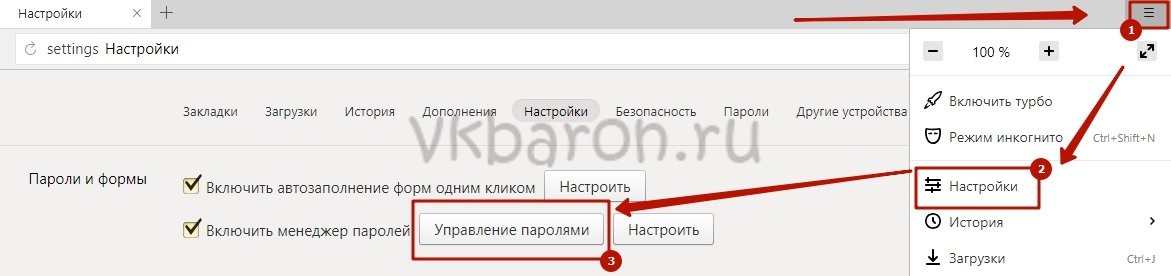


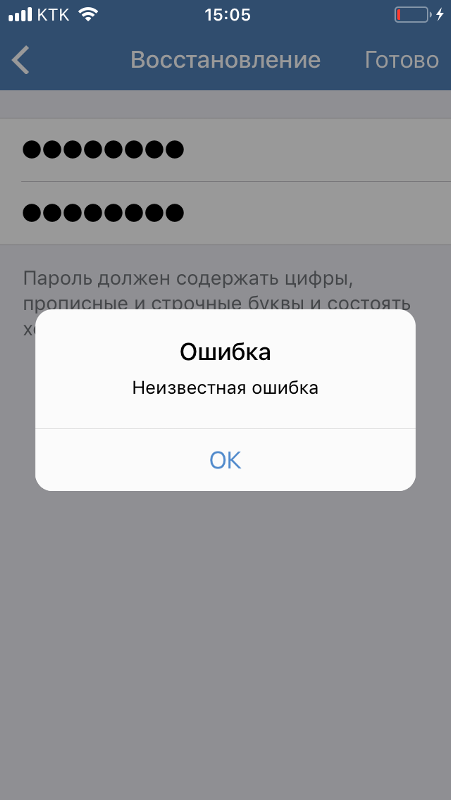
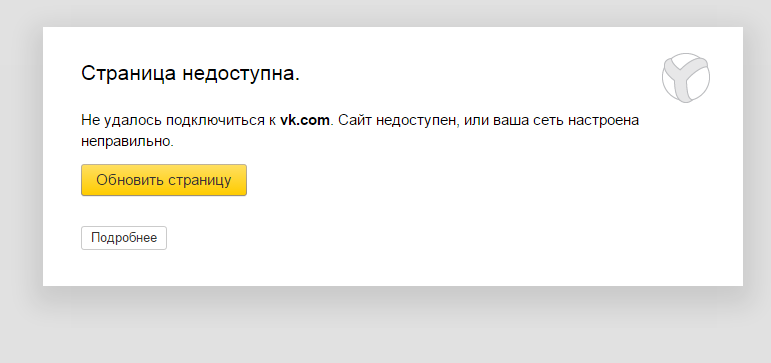

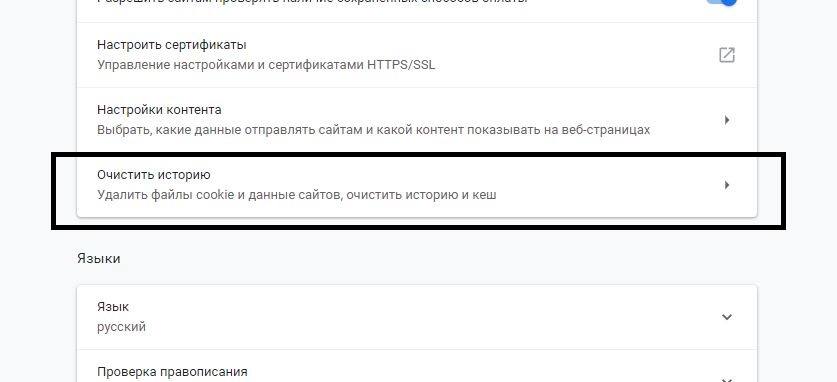
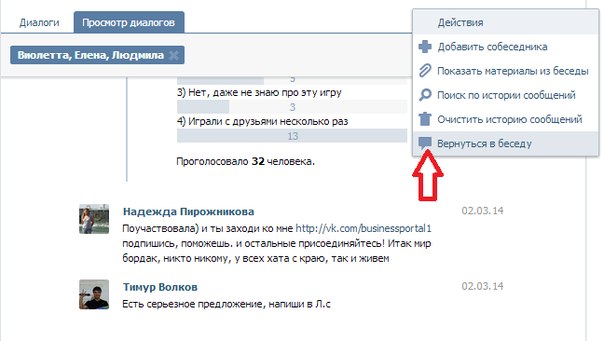

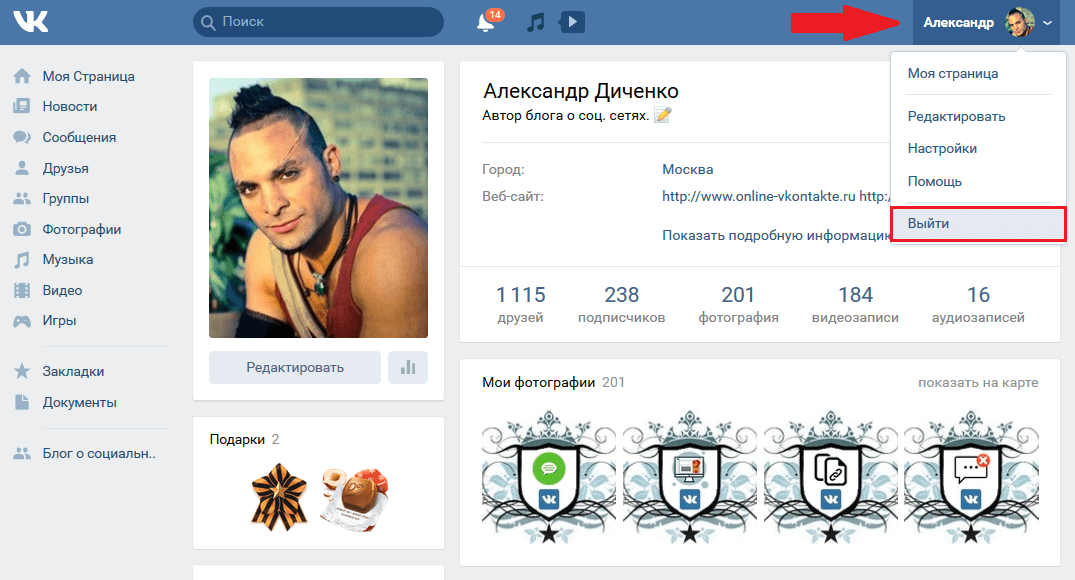
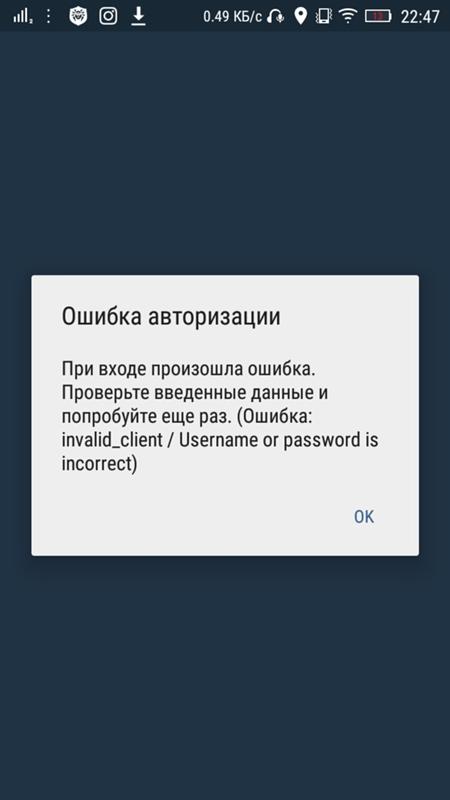
 В этой статье рассматриваются рекомендации для администраторов по настройке часовых поясов для вашего рабочего места и пользователей с помощью примеров сценариев. Сведения о настройке параметров часового пояса см. в разделе Настройка часовых поясов. Только пользователи…
В этой статье рассматриваются рекомендации для администраторов по настройке часовых поясов для вашего рабочего места и пользователей с помощью примеров сценариев. Сведения о настройке параметров часового пояса см. в разделе Настройка часовых поясов. Только пользователи…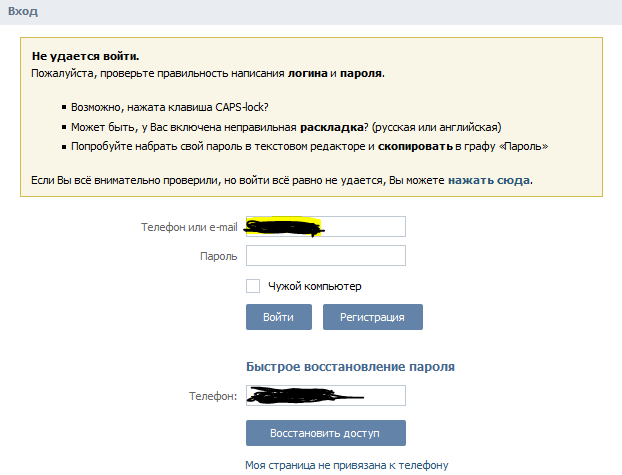 Если вы столкнулись с низкой или необычной производительностью приложения «Когда я работаю», очистите кеш браузера и файлы cookie, чтобы попытаться решить проблему. На производительность также может повлиять, если вы используете браузер, который мы…
Если вы столкнулись с низкой или необычной производительностью приложения «Когда я работаю», очистите кеш браузера и файлы cookie, чтобы попытаться решить проблему. На производительность также может повлиять, если вы используете браузер, который мы…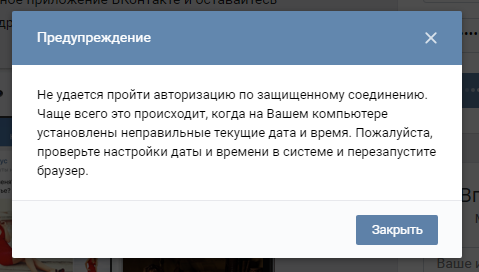 Если вы знаете свой текущий пароль, вы можете изменить его в своем профиле. Если вы забыли свой пароль, запросите электронное письмо для сброса пароля. Срок действия электронного письма для сброса пароля истекает через час. Если у вас есть…
Если вы знаете свой текущий пароль, вы можете изменить его в своем профиле. Если вы забыли свой пароль, запросите электронное письмо для сброса пароля. Срок действия электронного письма для сброса пароля истекает через час. Если у вас есть… В разделе Где вы вошли в систему нажмите кнопку Подробнее , чтобы просмотреть все зарегистрированные устройства.
В разделе Где вы вошли в систему нажмите кнопку Подробнее , чтобы просмотреть все зарегистрированные устройства.